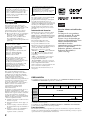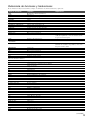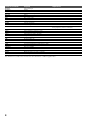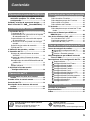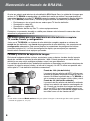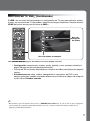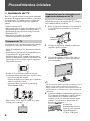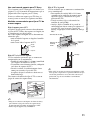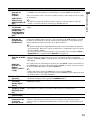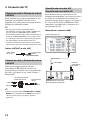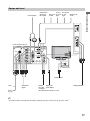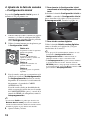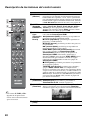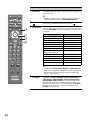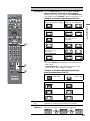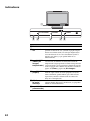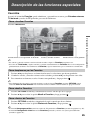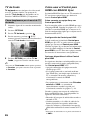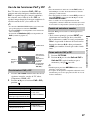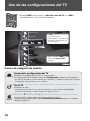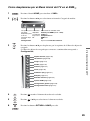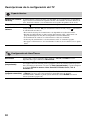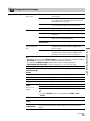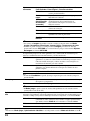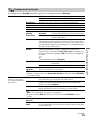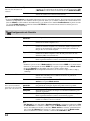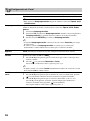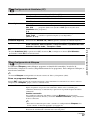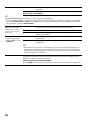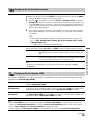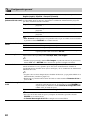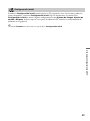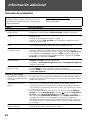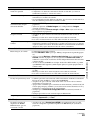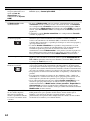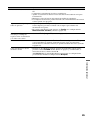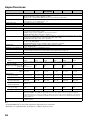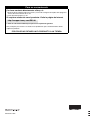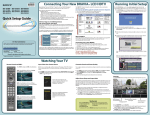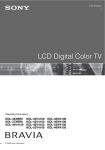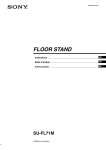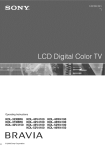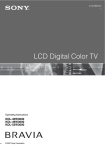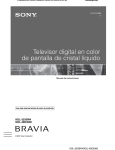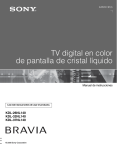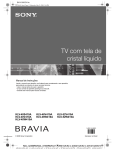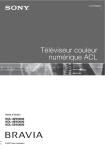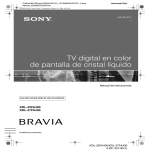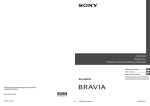Download Manual de instrucciones
Transcript
3-297-694-31(1) Televisor digital en color de pantalla de cristal líquido Lea este manual antes de usar el producto Manual de instrucciones KDL-32XBR6 KDL-37XBR6 © 2008 Sony Corporation KDL-40V4150 KDL-42V4100 KDL-52V4100 KDL-40V4100 KDL-46V4100 Registro de propiedad El modelo y el número de serie están situados en la parte posterior del televisor. Anote esos números en el espacio que tiene a continuación. Refiérase a ellos cuando contacte con su distribuidor Sony acerca de este televisor. Nombre de modelo N° de serie PRECAUCIÓN Para evitar las descargas eléctricas y la exposición de los contactos, no utilice este enchufe polarizado de corriente alterna con un cable de extensión, receptáculo u otro tomacorriente a menos que los contactos puedan ser introducidos completamente. s Opere los modelos de 32, 37 y 42 pulgadas únicamente con ca de 120 V Opere los modelos de 40, 46 y 52 pulgadas únicamente con ca de 120 V a 240 V (Vea equivalencia de pulgadas a centímetros del tamaño de la pantalla en la página 46). Declaración de conformidad Nombre de la marca: SONY Modelo: KDL-32XBR6/KDL-37XBR6/ KDL-40V4150/KDL-40V4100/ KDL-42V4100/KDL-46V4100/ KDL-52V4100 Parte responsable: Sony Electronics Inc. Dirección: 16530 Via Esprillo, San Diego, CA 92127 EE. UU. Teléfono: 858-942-2230 Este dispositivo cumple con la Sección 15 del reglamento de la FCC. El funcionamiento está sujeto a las dos condiciones siguientes: (1) Este dispositivo no debe provocar interferencias perjudiciales y (2) este dispositivo debe aceptar las interferencias recibidas, incluidas las que puedan provocar un funcionamiento no deseado. De acuerdo con las regulaciones de la FCC, se le advierte que cualquier cambio o modificación que no se apruebe expresamente en este manual podría anular su autorización para operar este equipo. Nota Este televisor incluye un demodulador QAM que debe permitir la recepción de programación de televisión por cable digital descodificada mediante un servicio de suscripción con un proveedor de servicios por cable. La disponibilidad de la programación de televisión por cable digital en su localidad depende del tipo de programación y señal suministradas por su proveedor de servicios por cable. Información de licencias Macintosh es una marca comercial de Apple Inc., registrada en EE. UU. y otros países. HDMI, el logotipo de HDMI y High-Definition Multimedia Interface son marcas comerciales o marcas comerciales registradas de HDMI Licensing, LLC. Fergason Patent Properties, LLC: N° de patente de EE.UU. 5.717.422 N° de patente de EE.UU. 6.816.141 Fabricado bajo licencia de Dolby Laboratories. “Dolby” y el símbolo de la doble D son marcas comerciales de Dolby Laboratories. Blu-ray Disc es una marca comercial. “BRAVIA” y , S-Force, BRAVIA Sync, , DMex y “x.v. Color” son marcas comerciales o marcas registradas de Sony Corporation. “XMB” y “XrossMediaBar” son las marcas comerciales de Sony Corporation y Sony Computer Entertainment Inc. “PLAYSTATION” es una marca comercial registrada y “PS3” es una marca comercial de Sony Computer Entertainment Inc. Adobe es una marca comercial registrada o una marca comercial de Adobe Systems Incorporated en los Estados Unidos y/o en otros países. Para los clientes en los Estados Unidos La lámpara de este producto contiene mercurio. Es posible que estos materiales estén sujetos a leyes de desecho por motivos medioambientales. Para obtener información sobre reciclado o desecho, comuníquese con las autoridades locales o la Electronics Industries Alliance (Alianza de Industrias Electrónicas) (www.eiae.org). NOTIFICACIÓN Este aparato fue debidamente probado, demostrándose que cumple con los límites establecidos para los dispositivos digitales Clase B de acuerdo con la Sección 15 de las normas de la FCC. Estos límites se establecieron para ofrecer protección razonable contra interferencias perjudiciales en las instalaciones residenciales. Este aparato genera, usa y puede emitir energía de frecuencia radioeléctrica, y si no se instala y utiliza de acuerdo con las instrucciones correspondientes, podría producir interferencias perjudiciales en las radiocomunicaciones. No obstante, no puede garantizarse que no se produzcan estas interferencias en una instalación determinada. Si este aparato llega a interferir en la recepción de radio o televisión, lo que podrá comprobarse encendiendo y apagando el aparato, se recomienda al usuario intentar corregir la interferencia mediante una o más de las siguientes medidas: s Cambiar la orientación o la ubicación de la antena de recepción. s Aumentar la distancia entre el equipo y el receptor. s Conectar el equipo a un tomacorriente de un circuito distinto al que está enchufado el receptor. s Ponerse en contacto con el distribuidor o solicitar los servicios de un técnico capacitado en radio y televisión. 2 PRECAUCIÓN Los siguientes televisores Sony sólo deben utilizarse con el SOPORTE DE MONTAJE MURAL o el SOPORTE DE TELEVISOR especificado a continuación. N° de modelo del televisor Sony KDL-32XBR6 KDL-37XBR6 KDL-40V4150 KDL-42V4100 KDL-46V4100 KDL-52V4100 KDL-40V4100 N° de modelo del Soporte de montaje mural Sony N° de modelo del Soporte de televisor Sony SU-WL500 — WS-S10LS SU-FL300M — — SU-FL300L Al instalar los soportes de televisor SU-FL300L y SU-FL300M utilice la plantilla de papel rojo que se suministra con esos soportes. Si se utilizan con otros SOPORTES DE MONTAJE MURAL o SOPORTES DE TELEVISOR, podrían quedar inestables y provocar daños personales. Para los clientes Para la instalación del televisor especificado se precisan conocimientos y experiencia suficientes. Asegúrese de contratar la instalación a un distribuidor o contratista autorizado por Sony y de prestar especial atención a la seguridad durante la instalación. Referencia de funciones y traducciones En este manual se incluyen ciertos términos en inglés. A continuación encontrará su traducción y explicación. Texto en el manual Español 8VSB AC IN AM/PM ANALOG ANTENNA Apple Macintosh ATSC AUDIO OUT (VAR/FIX) L/R AUDIO L, R AUTO SAP A/V BD BRAVIA Sync CableCARD Modulación de banda lateral Nivel-8 Entrada de ca Antes del mediodía/después del mediodía Análogo Antena Marca comercial registrada Marca comercial registrada Salida de audio izquierda/derecha AUDIO-izquierda, derecha Segundo programa de audio automático Audio/Video Reproductor de Blu-ray Disc™ Marca comercial registrada Marca comercial CATV CHANNEL +/–, CH +/–, – CHANNEL + CineMotion Sistema de televisión de pago Canal +/–, – Canal + COMPONENT DISPLAY DMex DVD DVI DVR EIA (Electronics Industries Alliance) ENTER, ENT FAVORITES FCC Componente Mostrar Marca comercial registrada Disco digital de video Interfaz visual digital Grabadora de video digital Alianza de Industrias Electrónicas FREEZE GUIDE HD HD15 HDD HDMI HDTV HOME IN, INPUT INDEX IR - Infrared Receiver JUMP L/R LCD MENU MPEG MTS MUTING NEC NTSC OPTICAL OPTICAL OUT OPTIONS OUT PC PC IN PCM Marca comercial registrada Explicación Proporciona a los usuarios de cable acceso a canales codificados digitalmente – sin la necesidad de usar un receptor de televisión digital. Esta opción permite que el televisor detecte en forma automática el contenido de las películas y ofrezca una imagen de máxima calidad. Ingresar Favoritos Comisión Federal de Comunicaciones de Estados Unidos de America Congelar Guía Alta definición Cable de alta definición de 15 mm Unidad de disco duro Interfaz multimedia de alta definición Televisión de alta definición Inicio Entrada Indice Receptor infrarrojo Alternador de canales Izquierda/Derecha Pantalla de cristal líquido Menú Grupo de expertos en imágenes en movimiento Sonido multicanal del televisor Silenciador Código Eléctrico Nacional Comité nacional de sistema de televisión Óptica Salida óptica Opciones Salida Computadora personal Entrada de video de una computadora Modulación del pulso-código (continúa) 3 Texto en el manual Español PIC OFF PICTURE POWER QAM RETURN RF RGB SAP S-Force Front Surround SLEEP STAND BY Steady Sound Apagar la imagen Imagen Alimentación Modulación de la amplitud de la cuadratura Volver Radio frecuencia Rojo, verde y azul Programa secundario de audio Marca comercial registrada Apagado automático Modo de espera Auto volumen Surround SVGA S VIDEO IN SXGA TIMER (s) TV UHF USB VCR VESA VGA VIDEO IN VOLUME +/–, VOL +/– , – VOL + WIDE WXGA XGA Sonido envolvente Súper adaptador de gráficos de video Entrada de S VIDEO Súper matriz de gráficos extendida Temporizador (es) Televisor o televisión Frecuencia ultra alta Bus serie universal Videograbadora Asociación de Estándares de Electrónica y Video Matriz de gráficos de video Entrada de VIDEO Volumen +/–, – Volumen + Panorámico Matriz panorámica de gráficos extendida Matriz de gráficos extendida Explicación Modula los niveles de volumen para uniformar el sonido de los programas y el de los comerciales. Nota: Informaciones y traducciones referentes al uso del control remoto, consulte las páginas 20–23. 4 Contenido Bienvenido al mundo de BRAVIA® Descripción de las funciones especiales Los cuatro pasos para una experiencia de alta definición completa: TV, sonido, fuente y configuración .................................................6 Calidad y relación de aspecto de imagen .........6 Menú inicial del TV: XMB™ (XrossMediaBar) ...7 Favoritos ............................................................25 Cómo visualizar Favoritos ............................25 Cómo desplazarse por los Favoritos ............25 Cómo añadir a Favoritos ..............................25 Cómo eliminar de Favoritos..........................25 TV de fondo........................................................26 Cómo desplazarse por el menú de TV de fondo .........................................................26 Cómo usar el Control para HDMI con BRAVIA Sync ...............................................26 Uso de las funciones P&P y PIP ......................27 Para introducir P&P y PIP ............................27 Cambio de entradas o canales.....................27 Cómo salir de P&P y PIP .............................27 Procedimientos iniciales 1. Instalación del TV............................................8 Transporte del TV...........................................8 Preparación para la colocación en el soporte de sobremesa del TV ..................................8 Preparación para la colocación del soporte de montaje mural ........................................9 Si instala el TV en una pared o en un lugar cerrado ......................................................10 Sujeción de los cables de conexión .............10 Fijación del TV..............................................10 2. Ubicación de entradas y salidas..................12 3. Conexión del TV ............................................14 Sistema de cable o Sistema de antena VHF/UHF...................................................14 Sistema de cable y Sistema de antena VHF/UHF...................................................14 Decodificador de cable HD/Decodificador de satélite HD.................................................14 PC.................................................................16 Equipo adicional ...........................................17 4. Ajuste de la lista de canales – Configuración inicial ................................18 Operación del TV Cómo introducir las pilas en el control remoto ..........................................................19 Cuando utilice el control remoto .....................19 Controles del TV................................................19 Descripción de los botones del control remoto ..........................................................20 Indicadores ........................................................24 Guía de configuración rápida (volumen por separado) Ofrece una variedad de diagramas de conexión de equipos opcionales. Uso de las configuraciones del TV Iconos de categoría de medios........................28 Ajuste de la configuración del TV ...........28 Ver la TV.................................................28 Acceso a Entradas externas...................28 Cómo desplazarse por el Menú inicial del TV en el XMB™ .............................................29 Descripciones de la configuración del TV ......30 Soporte técnico.......................................30 Configuración de Hora/Timers................30 Configuración de Imagen .......................31 Configuración de Sonido ........................33 Configuración de Pantalla ......................34 Configuración de Canal ..........................36 Configuración de Subtítulos (CC)...........37 Configuración de Bloqueo ......................37 Configuración de Entradas externas ......39 Configuración de Ajustes HDMI .............39 Configuración general ............................40 Configuración inicial ...............................41 CC Información adicional Solución de problemas..................................... 42 Especificaciones ...............................................46 Indice ..................................................................47 Soporte al cliente http://esupport.sony.com/ES/LA/ Registro en línea http://esupport.sony.com/LA/perl/registration.pl 5 Bienvenido al mundo de BRAVIA® Gracias por adquirir este televisor de alta definición BRAVIA® de Sony. La calidad de la imagen que verá en su TV BRAVIA es equiparable a la calidad de la señal que recibe. Para experimentar el sensacional detalle de su nuevo TV BRAVIA, necesita acceder a la programación de alta definición (HD). El TV BRAVIA puede recibir y visualizar programación de alta definición procedente de: • • • • Emisiones por aire a través de una antena para TV de alta definición Suscripción a cable HD Suscripción a satélite HD Reproductor de Blu-ray Disc™ u otros equipos externos Contacte a su proveedor de cable o satélite para obtener más información acerca de cómo actualizar la programación de HD. Los cuatro pasos para una experiencia de alta definición completa: TV, sonido, fuente y configuración Junto con el TV BRAVIA, un sistema de alta definición completo requiere un sistema de sonido de alta definición, una fuente de programación de alta definición y las conexiones de configuración adecuadas. Este manual explica las conexiones de configuración básicas (consulte la página 14). La Guía de configuración rápida, que se adjunta por separado, enseña cómo conectar otros equipos opcionales. Calidad y relación de aspecto de imagen Disfrute de imágenes nítidas y claras, movimiento suave y efectos visuales de alto impacto desde las señales en formato de alta definición 1 080. Cuando compare una señal de alta definición con una señal analógica estándar, notará una gran diferencia. Las señales de alta definición y de definición estándar se transmiten con distintas relaciones de aspecto (la relación entre el ancho y el alto de la imagen). Un HDTV utiliza una pantalla más ancha que la TV de definición estándar convencional. Fuente de 16:9 (alta definición) La mayoría de las señales de HDTV utilizan una relación de aspecto de pantalla ancha de 16:9. El formato 16:9 llena la pantalla de su TV BRAVIA, y así se conserva una imagen vívida, nítida y clara. Fuente de 4:3 (definición estándar) La mayoría de las señales de definición estándar utilizan una relación de aspecto cuadrangular de 4:3. Cuando se visualiza una imagen de formato 4:3 en un HDTV, verá unas bandas negras a los lados. Es posible que la calidad de imagen no sea tan nítida como con las fuentes de HD. ~ • Puede utilizar la función Modo ancho del TV para ajustar la imagen 4:3 de modo que llene toda la pantalla (consulte las páginas 23, 34 y 35). 6 Menú inicial del TV: XMB™ (XrossMediaBar) El XMB™ es una forma fácil de acceder a la configuración del TV para personalizarla, realizar ajustes, ver los canales de TV disponibles y seleccionar el equipo conectado. Presione el botón HOME del control remoto para visualizar el XMB™. Sopor te técnico Hora/Timers Barra de categorías de medios Configuración Imagen Sonido Pantalla Canal TV Barra de objetos de categoría Desde la Barra de categorías de medios horizontal puede controlar: • Configuración: temporizador, imagen, sonido, pantalla y otras opciones (consulte la página 30 para las opciones de personalización). • Canales de TV: los canales disponibles se visualizan en la Barra de objetos de categoría vertical. • Entradas externas: cable, satélite, videograbadora, reproductor de DVD u otros equipos opcionales también se pueden seleccionar en la Barra de objetos de categoría a partir de las Entradas externas. ~ • Este manual es para los modelos de las series V y BRAVIA KDL-XBR6 clase 32 y de 37, 40, 42, 46 y 52 pulgadas, con el tamaño de la pantalla medido diagonalmente. La clase 32 tiene un tamaño de imagen visible de 31,5 pulgadas (medido diagonalmente). 7 Procedimientos iniciales 1. Instalación del TV Este TV se puede instalar en una pared utilizando un soporte de montaje mural o colocar en una base de soporte para TV (ambas cosas se venden por separado). Esta sección explica los siguientes puntos: • Cómo trasladar el TV • Preparación para el soporte de sobremesa del TV • Preparación para el soporte de montaje mural • Instalación en una pared o en un lugar cerrado • Fijación del TV • Sujeción de los cables de conexión • Ajuste del ángulo de vista del TV Preparación para la colocación en el soporte de sobremesa del TV Siga los pasos de montaje requeridos para la colocación en la base de soporte del TV (excepto con el modelo: KDL-52V4100). 1 Retire el Soporte de sobremesa y los tornillos de la caja. Encontrará los tornillos en la bolsa de accesorios. Soporte de sobremesa Transporte del TV Asegúrese de seguir estas instrucciones para proteger su propiedad y evitar provocar lesiones graves. • Antes de transportar el TV, desconecte todos los cables. • Son necesarias dos personas como mínimo para transportar el TV de gran tamaño. • Cuando traslade el TV, coloque la mano como muestra la ilustración y sujételo con firmeza. No permita que el TV se golpee o quede expuesto a vibraciones excesivas. • Levante el TV colocando la palma de la mano directamente debajo del panel, pero asegúrese de no: • apretar la rejilla del altavoz • colocar sus dedos en la ranura que se encuentra sobre la rejilla del altavoz • presionar sobre el panel de la pantalla de cristal líquido (LCD). TV 2 Coloque el Soporte de sobremesa sobre una superficie plana y estable. 3 Con mucho cuidado, deslice el TV sobre el Soporte de sobremesa y alinee los orificios para los tornillos. ~ • No ejerza presión sobre el panel de la pantalla de cristal líquido o sobre el marco alrededor de la pantalla. • Tenga cuidado de no apretarse las manos ni el cable de alimentación de ca al instalar el TV sobre el Soporte de sobremesa. 4 Utilice los tornillos suministrados para fijar el • Nunca sujete el TV desde el centro de su parte inferior para levantarlo. TV al Soporte de sobremesa. Aquí se muestra con el modelo de 3 tornillos. Para otros modelos, puede ser necesario colocar cuatro tornillos. (vea el encarte “Instalación del Soporte de sobremesa”). Si utiliza un destornillador eléctrico, ajuste el par de fijación aproximadamente a 1,5 N·m, 15 Kgf·cm. 8 Preparación para la colocación del soporte de montaje mural • Para proteger el producto y por motivos de seguridad, Sony le recomienda que utilice el modelo de soporte de montaje mural diseñado para su TV y que el montaje mural de éste sea realizado por un distribuidor de Sony o por un contratista con licencia. • Para la instalación del soporte, consulte la sección “Instalación del soporte de montaje mural” y la guía de instrucciones suministrada según el modelo de soporte de montaje mural para su TV. Se requiere bastante experiencia en la instalación de este TV, especialmente para determinar la fortaleza de la pared que soportará su peso. • Asegúrese de utilizar los tornillos suministrados con el soporte de montaje mural cuando fije los ganchos de montaje al TV. Los tornillos suministrados están diseñados para que tengan entre 8 mm y 12 mm de longitud cuando se miden desde la superficie a la cual se fija el gancho de montaje. El diámetro y la longitud de los tornillos difieren según el modelo de soporte de montaje mural. Si se utilizan otros tornillos que no sean los suministrados, es posible que el TV se dañe internamente o no funcione correctamente, etc. Siga los sencillos pasos que se explican a continuación para retirar el soporte de sobremesa: 1 Desenchufe el cable de alimentación de ca y desconecte todos los cables del TV. 2 Fije el gancho de montaje a la parte trasera del TV. 3 Ajuste el ángulo del gancho de montaje. 4 Destornille de los tornillos que se encuentran en la parte posterior del TV (Vea la ilustración a continuación). No retire ningún otro tornillo del TV. 5 Una vez retirados los tornillos, levante el TV de la base de soporte. Asegúrese de hacer esto con la ayuda de al menos dos o tres personas. No intente levantar el TV solo. • El modelo que se muestra aquí es el KDL-52V4100. Para otros modelos, tal vez sea necesario quitar tres tornillos solamente (vea el encarte “Instalación del Soporte de sobremesa”). 8-12 mm Tornillo (suministrado con el soporte de montaje mural) Gancho de montaje Parte posterior del TV • No retire el soporte de sobremesa del KDL-52V4100 por ningún motivo distinto al montaje mural del TV. • Para los modelos KDL-32/37XBR6, KDL40V4150, KDL-40/42/46V4100 el montaje mural se puede hacer con los televisores tal como vienen en la caja. Si decide utilizar el TV con la base de soporte y luego desea hacer el montaje mural, siga los pasos que se proporcionan en esta página para retirar el soporte de sobremesa. (continúa) 9 Procedimientos iniciales Todos los modelos están preparados para instalarse en la pared. En el caso del modelo KDL-52V4100 es necesario retirar el soporte de sobremesa. • Guarde los tornillos no utilizados y el soporte de sobremesa en un lugar seguro hasta que esté listo para fijarlo. Mantenga los tornillos fuera del alcance de los niños pequeños. Si instala el TV en una pared o en un lugar cerrado Asegúrese de que el TV tenga la circulación del aire adecuada. Deje suficiente espacio alrededor del TV, como se muestra a continuación. Evite operar el TV con temperaturas inferiores a los 5 °C Sujeción de los cables de conexión Instalado con un soporte 30 cm 10 cm • Cuando traslade el TV de un área fría a una cálida, el cambio de temperatura repentino en la habitación podría causar que la imagen se vea borrosa o que los colores no sean nítidos debido a la condensación de la humedad. En tal caso, espere unas horas antes de encender el TV para que la humedad se evapore. 6 cm 10 cm Puede sujetar los cables de conexión de la siguiente manera. Deje como mínimo este espacio alrededor del TV. Instalado en la pared 30 cm 10 cm 10 cm 10 cm Deje como mínimo este espacio alrededor del TV. ~ • No sujete el cable de alimentación de ca con otros cables de conexión. No instale nunca el TV de este modo: Se impide la circulación del aire. Se impide la circulación del aire. Fijación del TV Pared Pared ~ • Una circulación de aire insuficiente puede provocar un sobrecalentamiento del TV y dañarlo o producir un incendio. Tenga en cuenta lo siguiente para obtener la mejor calidad de imagen • No exponga la pantalla a iluminación directa o luz solar. • Utilice focos de luz instalados en el techo o cubra las ventanas situadas delante de la pantalla con una tela oscura. • Instale el TV en una habitación donde el piso y las paredes no sean de materiales reflectantes. 10 Sony recomienda especialmente tomar medidas para evitar que el televisor se caiga. Los televisores que no están instalados de manera segura pueden caerse y provocar daños a la propiedad, causar lesiones corporales o incluso la muerte. Medidas para evitar que se vuelque el televisor s Fíjelo a la pared y/o a un soporte. s No permita que los niños jueguen o se suban a los muebles o al equipo del TV. s Evite colocar o colgar elementos en el TV. s Nunca coloque el TV en: • superficies resbaladizas, inestables o irregulares. • muebles que pueden utilizarse fácilmente como escalones. Por ejemplo, una cómoda. s Instale el TV donde no puedan deslizarlo, empujarlo o tumbarlo. s Coloque los cables de alimentación de ca y los cables de conexión de manera tal que no se encuentren al alcance de niños curiosos. Use una base de soporte para TV Sony Si no va a utilizar un soporte para TV Sony, se aconseja tener en cuenta las siguientes medidas. Medidas recomendadas para fijar el TV de manera segura Fije el soporte para el TV Asegúrese de que pueda sostener adecuadamente el peso del TV. Utilice dos soportes en ángulo (no se suministran) para fijar la base. Para cada soporte en ángulo use las herramientas adecuadas para: • unir un lado del soporte en ángulo al tornillo de la pared. • unir el otro lado al soporte del TV. Grapa angular Tornillos de anclaje Orificios de montaje mural Cuerda o cadena Soporte Fije el TV a la base de soporte Use los artículos opcionales que se enumeran a continuación (no se suministran): • Tornillo de anclaje M6 × 12-18 mm (atornillado en el soporte de sobremesa del TV) • Un tornillo u otro elemento similar (colóquelo en la base de soporte del TV) • Cuerda o cadena (lo suficientemente fuerte como para sostener el peso del TV). Asegúrese de que la cuerda o cadena no sea demasiado larga. Una manera alternativa de fijar el TV es con un juego de correas de soporte Sony. Anclaje ~ • Fijar el TV al soporte sin sujetar correctamente el TV ni el soporte a la pared no es garantía suficiente de que el televisor permanezca en su sitio. Para una mayor protección, siga las tres medidas recomendadas anteriormente. Tornillo de anclaje Tornillo Orificio para tornillo en la parte superior del soporte ~ • Póngase en contacto con Soporte al cliente de Sony para obtener el juego de correas de soporte Sony proporcionando el nombre del modelo de su TV. • Visite: http://esupport.sony.com/ES/LA 11 Procedimientos iniciales Use el soporte para TV Sony que se le indica (ver página 2) y siga el manual de instrucciones que se proporciona con el soporte para TV Sony. Fije el TV a la pared Use los artículos que se enumeran a continuación (no se suministran): • Dos tornillos de anclaje M6 × 12-18 mm (atornille en los orificios de montaje mural superiores que se encuentran en la parte posterior del TV) • Cuerda o cadena (fije a cada uno de los tornillos de anclaje M6) • Anclaje (fíjelo al tornillo de la pared) lo suficientemente fuerte como para soportar el peso del TV (pase la cuerda a través del anclaje, luego fíjela al otro tornillo de anclaje M6) 2. Ubicación de entradas y salidas Parte posterior del TV VIDEO IN 1 COMPONENT IN 3 1 IN PC IN 2 1 DIGITAL OUT (OPTICAL) 5 Y 1 RGB S VIDEO PB VIDEO PR DMex / SERVICE 3 6 4 AUDIO OUT L (MONO) AUDIO R L L AUDIO AUDIO R AUDIO R L 7 AUDIO R (1080p/1080i/720p/480p/480i) 2 (VAR/FIX) 3 4 8 CABLE/ANTENNA Panel lateral IN KDL-32XBR6/KDL-37XBR6/ KDL-42V4100 4 2 9 VIDEO IN 2 VIDEO KDL-40V4150/KDL-40V4100/ KDL-46V4100/KDL-52V4100 L (MONO) 1 AUDIO 9 AC IN R ~ • Este TV muestra todas las señales de entrada de video en una resolución de 1 920 píxeles × 1 080 líneas. • Se necesita una conexión HDMI o de video componente (YPBPR) para ver en los formatos 480i, 480p, 720p, 1 080i y 1 080p. El formato 1 080/24p sólo está disponible con la conexión HDMI. 12 Descripción 1 VIDEO IN 1 (Entrada de VIDEO 1) S VIDEO Se conecta a la toma de salida S VIDEO del equipo de video. Si las tomas de video compuesto y S VIDEO están siendo utilizadas al mismo tiempo, la señal S VIDEO tiene prioridad. VIDEO IN 2/3 VIDEO/L (izq) (MONO)-AUDIO-R (der) 2 COMPONENT IN 1/2 (Entrada componente 1/2) (1080p/1080i/ 720p/480p/480i)/ L (izq)-AUDIO-R (der) 3 PC IN (Entrada de computadora) (RGB/AUDIO) ~ Sirve para conectar el TV a las tomas de salida de audio y video compuesto de su equipo de audio/video. • Si dispone de equipo de sonido monoaural, conecte la toma de salida de audio del mismo a la toma de entrada de audio L (izq) (MONO) del TV. Se conecta a las tomas de video componente (YPBPR) y a las tomas de audio (L/R) del equipo. Se conecta al conector de salida de video y de audio de una computadora (vea la página 16). También puede conectarse a otros dispositivos de RGB analógico. Consulte la “Tabla de referencia de la señal de entrada de la computadora” en la página 16 para obtener información sobre las señales que se pueden mostrar. ~ • En algunas computadoras Apple Macintosh puede ser necesario utilizar un adaptador (no suministrado). En tal caso, conecte el adaptador a la computadora antes de conectar el cable de HD15 a HD15. • Si la imagen aparece con ruido, parpadea o es poco nítida, ajuste las opciones Fase y Separación de la configuración de Pantalla en la página 35. La HDMI (Interfaz multimedia de alta definición) ofrece una interfaz de audio/video 4 HDMI IN 1/2/3 (Entrada de HDMI totalmente digital sin compresión entre este TV y cualquier equipo de audio/video equipado con HDMI. HDMI es compatible con video mejorado o de alta definición y con 1/2/3) audio digital. HDMI IN 4 (Entrada de HDMI 4) R (der) - AUDIO L (izq) 5 DMex/SERVICE (Servicio) 6 DIGITAL OUT (OPTICAL) (Salida digital óptica) 7 AUDIO OUT (Salida de audio) (VAR/FIX) (Var./ fija) 8 CABLE/ANTENNA (Cable/antena) 9 Cable de alimentación de ca o AC IN (Entrada de ca) Si el equipo tiene una toma DVI pero no tiene una toma HDMI, conecte la toma DVI a la toma HDMI IN 4 (con cable o adaptador de DVI a HDMI), y conecte la toma de audio a las tomas AUDIO IN (L/R) de la entrada HDMI IN 4. ~ • Utilice únicamente un cable de HDMI que tenga el logotipo HDMI. • Cuando conecte una PC equipada con DVI a una toma HDMI, conecte además un cable de Audio de la PC a la toma R-AUDIO-L. Este puerto USB se utiliza únicamente para el servicio técnico a no ser que esté conectando el módulo externo opcional de BRAVIA (DMex). Se conecta a la entrada de audio óptica del equipo de audio digital compatible con PCM/Dolby* Digital. Se conecta a las tomas de entrada de audio izquierda y derecha del equipo de audio analógico. Puede utilizar estas salidas para escuchar el audio del TV en su sistema estéreo. Entrada de señal de radiofrecuencia que se conecta al cable o la antena de VHF/UHF. Se conecta a la fuente de alimentación. Para los modelos con cables incluidos, enchufe el cable en el tomacorriente más cercano. Para los modelos con cables por separado, conecte el cable de alimentación suministrado a la toma AC IN y al tomacorriente más cercano. * Fabricado bajo licencia de Dolby Laboratories. “Dolby” y el símbolo de la doble D son marcas comerciales de Dolby Laboratories. 13 Procedimientos iniciales Elemento 3. Conexión del TV Decodificador de cable HD/ Decodificador de satélite HD Sistema de cable o Sistema de antena VHF/UHF Puede disfrutar de la programación digital de alta definición y de definición estándar (si está disponible en su zona) junto con la programación analógica de definición estándar. ~ • Este TV puede recibir programación digital descodificada tanto para cable (QAM y 8VSB) como para una antena de VHF/UHF externa (ATSC). • Se recomienda enfáticamente realizar la conexión de la entrada de CABLE/ANTENNA con un cable coaxial de 75 ohm para recibir una calidad de imagen óptima. Los cables bifilares de 300 ohm pueden verse afectados fácilmente por interferencias de frecuencia radioeléctrica, que causan una degradación de la señal. Puede disfrutar con la programación de alta definición subscribiéndose a un servicio de cable o de satélite de alta definición. Para obtener una calidad de imagen óptima, conecte este equipo al TV a través de la entrada de HDMI o de video componente (con audio) que se encuentra en la parte posterior del TV. Mostrado con conexión HDMI Parte posterior del TV VIDEO IN 1 COMPONENT IN 3 1 PC IN IN 2 1 DIGITAL OUT (OPTICAL) Y RGB S VIDEO PB VIDEO PR 3 4 AUDIO OUT L (MONO) Cable o VHF/UHF (o sólo VHF) AUDIO R L AUDIO L AUDIO R (1080p/1080i/720p/480p/480i) Cable coaxial de 75 ohm AUDIO R (VAR/FIX) Parte posterior del TV CABLE/ANTENNA Sistema de cable y Sistema de antena VHF/UHF Cable HDMI Utilice un interruptor opcional A-B para intercambios de RF (Radio frecuencia) (no suministrado) para alternar entre la programación por cable y por antena de aire, como se indica a continuación. Interruptor A-B de RF (Radio frecuencia) Cable A Antena B Parte posterior del TV CABLE/ANTENNA ~ • Ajuste la configuración de Tipo de señal en Cable o Antena en la configuración de Canal para el tipo de señal de entrada que haya elegido (consulte la página 36). 14 R AUDIO L Decodificador de cable HD/ Decodificador de satélite HD Cable de CATV/antena de satélite Mostrado con conexión de DVI Cable de DVI a HDMI Parte posterior del TV VIDEO IN 1 COMPONENT IN 3 1 IN PC IN 2 1 DIGITAL OUT (OPTICAL) Decodificador de cable HD/ Decodificador de satélite HD Y RGB S VIDEO PB VIDEO PR 3 4 AUDIO OUT L L (MONO) L AUDIO AUDIO AUDIO R AUDIO L R R AUDIO R (1080p/1080i/720p/480p/480i) (VAR/FIX) AUDIO-R (rojo) AUDIO-L (blanco) Cable de audio ~ • Si el equipo tiene una toma DVI pero no tiene una toma HDMI, conecte la toma DVI a la toma HDMI IN 4 (con cable o adaptador de DVI a HDMI) y conecte la toma de audio a las tomas AUDIO IN (L/R) de la entrada HDMI IN 4. Para obtener información más detallada, consulte la página 13. Mostrado con conexión de componente Cable de CATV/ antena de satélite Parte posterior del TV VIDEO IN 1 COMPONENT IN 3 1 PC IN IN 2 1 DIGITAL OUT (OPTICAL) Y RGB S VIDEO PB VIDEO PR Decodificador de cable HD/ Decodificador de satélite HD 3 4 AUDIO OUT L L (MONO) AUDIO AUDIO R R (1080p/1080i/720p/480p/480i) L AUDIO R AUDIO L AUDIO R (VAR/FIX) AUDIO-R (rojo) AUDIO-L (blanco) PR (rojo) PB (azul) Cable de video componente Y (verde) Cable de audio (continúa) 15 Procedimientos iniciales Cable de CATV/ antena de satélite PC Utilice el TV como un monitor para su PC como se muestra a continuación. A continuación se muestra la conexión de HD15 a HD15. Este TV también se puede conectar a la PC con la salida de DVI o HDMI. (Consulte la Guía de configuración rápida que se adjunta por separado.) Parte posterior del TV VIDEO IN 1 COMPONENT IN 3 1 PC IN DIGITAL OUT IN 2 1 (OPTICAL) Y RGB S VIDEO PB VIDEO PR 3 4 AUDIO OUT L (MONO) AUDIO Cable de HD15 a HD15 (RGB analógico) R L L AUDIO AUDIO R AUDIO L AUDIO R R (1080p/1080i/720p/480p/480i) (VAR/FIX) Cable de audio (miniclavijas estéreo) ~ • Conecte la toma de PC IN a la PC mediante el cable de HD15 a HD15 con núcleo de ferrita (RGB analógico) y el cable de audio (consulte la página 13). • Si la PC está conectada al TV y no entran señales desde la PC durante más de 30 segundos, el TV entra en el modo de espera de forma automática (consulte la página 40). Tabla de referencia de la señal de entrada de la computadora Después de conectar la PC al televisor, ajuste la señal de salida de la PC en función de las resoluciones y temporizaciones compatibles como se indica a continuación. Resoluciones compatibles Señal Horizontal (Píxeles) VGA (Matriz de gráficos de video) SVGA (Súper adaptador de gráficos de video) XGA (Matriz de gráficos extendida) WXGA (Matriz panorámica de gráficos extendida) SXGA (Súper matriz de gráficos extendida) HDTV (Televisión de alta definición) Frecuencia vertical (Hz) Estándar Vertical (Líneas) 640 × 480 31,5 60 VGA 640 × 480 37,5 75 VESA 720 × 400 31,5 70 VGA-T 800 × 600 37,9 60 Estándares VESA 800 × 600 46,9 75 VESA 1 024 × 768 48,4 60 Estándares VESA 1 024 × 768 56,5 70 VESA 1 024 × 768 60,0 75 VESA 1 280 × 768 47,4 60 VESA 1 280 × 768 47,8 60 VESA 1 280 × 768 60,3 75 1 360 × 768 47,7 60 VESA 1 280 × 1 024 64,0 60 VESA 1 920 × 1 080 67,5 60 CEA-861* ~ • La entrada de PC del TV no es compatible con las funciones de sincronización en verde y sincronización compuesta. • La entrada de PC VGA del TV no admite señales entrelazadas. • Su PC debe ser compatible con una de las señales de entrada de PC antes mencionadas para poder visualizarse en el TV. • Para obtener la mejor calidad de imagen, se recomienda utilizar las señales (en negrita) de la tabla anterior con una 16 Frecuencia horizontal (kHz) × frecuencia vertical de 60 Hz Con el sistema de enchufar y usar, las señales con una frecuencia vertical de 60 Hz se detectarán automáticamente. (Es posible que sea necesario reiniciar la PC.) * La temporización para 1 080p aplicada a la entrada HDMI será considerada como una temporización de video, no como una temporización de PC. Esto afecta la configuración de Imagen, de Modo ancho y la función PIP. Para visualizar el contenido de PC, ajuste el Modo imagen en Personalizar, el Modo ancho en Completa y el Área de imagen en Satur. de píxeles. Equipo adicional Computadora Receptor Decodificador Sistema de Reproductor de satélite de cable audio de DVD digital digital Procedimientos iniciales Reproductor de Blu-ray Disc/“PS3” IN 2 VIDEO IN 2 VIDEO L (MONO) AUDIO Parte posterior del TV R VIDEO IN 1 COMPONENT IN 3 1 IN PC IN 2 1 DIGITAL OUT (OPTICAL) Y RGB S VIDEO PB VIDEO PR 3 4 AUDIO OUT L (MONO) AUDIO R L AUDIO R (1080p/1080i/720p/480p/480i) L AUDIO R AUDIO L AUDIO R (VAR/FIX) CABLE/ANTENNA Cable/antena VCR Sistema de juegos Grabadora digital Equipo Equipo de de audio audio digital analógico (Receptor de A/V/Cine en casa) Videograbadora ~ • Consulte la Guía de configuración rápida (suministrada) para conectar otros aparatos al TV. 17 4. Ajuste de la lista de canales – Configuración inicial s Para ejecutar la Configuración inicial nuevamente o la Autoprogramación más tarde La pantalla Configuración inicial aparece al encender el TV por primera vez. Seleccione la función Configuración inicial en el XMB™ o consulte la Configuración inicial que se describe en la página 41. Para ejecutar la Autoprogramación, consulte la página 36. Initial Setup Step 1 of 6 Please select a language. Language settings will apply to on screen display as well as default audio for digital channels. Highlight a choice and press Ajustes HDMI to continue. Configuración general English Español Configuración Français Configuración initial 1 Conecte todos los cables (consulte las páginas 2 anteriores y la Guía de configuración rápida suministrada por separado) antes de proceder con la Configuración inicial. Utilice el control remoto para desplazarse por la Configuración inicial: Botón V/v: Le permite resaltar las opciones donde corresponda. Botón : Le permite seleccionar la opción resaltada y avanzar a la siguiente pantalla. Botón B: Le permite retroceder a la pantalla anterior. Botón b: Le permite pasar a la pantalla siguiente. 3 Siga el texto de ayuda que se proporciona en la pantalla para ejecutar la Autoprogramación. La Autoprogramación buscará los canales disponibles de la fuente de la señal conectada directamente a la entrada de CABLE/ ANTENNA del TV. Si recibe canales desde un decodificador de cable o receptor de satélite sin usar la entrada de CABLE/ANTENNA (por ej., a través de la entrada de HDMI o de componente) omita la Autoprogramación. ~ • Si selecciona Omitir se le pedirá que desactive los Botones de sint. canal para evitar un cambio de entrada accidental mientras utilice una entrada externa. Consulte la página 39 para obtener más detalles. 4 Ajuste la fecha y la hora. 18 TV s Para añadir canales digitales Utilice la función Añadir canales digitales como se describe en la página 36. (Útil para instalaciones de la antena.) ~ • Si se apaga el TV accidentalmente mientras se está ejecutando la Configuración inicial, la Configuración inicial se reiniciará desde el principio cuando se vuelva a encender el TV. • La Autoprogramación se puede cancelar mientras se están buscando los canales. Presione el botón RETURN primero y luego presione los botones B/b en el control remoto; seleccione Sí para cancelar o No para reanudar la Autoprogramación. Operación del TV Cómo introducir las pilas en el control remoto Inserte dos pilas tamaño AA (suministradas) haciendo coincidir las marcas e y E de las pilas con el diagrama que se encuentra dentro del compartimiento para pilas del control remoto. Presione para abrir Operación del TV Cuando utilice el control remoto Siga las siguientes instrucciones • Apunte el control remoto directamente hacia el sensor infrarrojo que tiene el TV. • Asegúrese de que ningún objeto obstruya la comunicación entre el control remoto y el sensor infrarrojo del TV. • Las lámparas fluorescentes pueden interferir con el funcionamiento del control remoto; pruebe con apagarlas. • Si tiene problemas con el control remoto, vuelva a colocar las pilas o reemplácelas y asegúrese de hacerlo correctamente. Controles del TV Los botones ubicados en la parte superior del TV funcionan de la misma forma que los correspondientes del control remoto. Consulte las descripciones en la próxima página. 19 Descripción de los botones del control remoto Botón Descripción 1 DISPLAY (Mostrar) Presiónelo una vez para visualizar la información del canal/ programa que está mirando. La información desaparecerá transcurridos unos segundos, o si no, vuelva a presionarlo para salir inmediatamente. Puede seleccionar el tamaño de la información según la cantidad de información. Consulte la Info. de canal (Información de canal) en la página 40. 1 2 3 4 5 6 Presiónelo varias veces para que el TV muestre el tiempo en 2 SLEEP minutos (No, 15 min, 30 min, 45 min, 60 min, 90 min o (Apagado automático) 120 min) que desea que permanezca encendido antes de apagarse. Para cancelar la función Sleep, presione el botón SLEEP varias veces hasta que aparezca No. 3 BRAVIA Estos botones se utilizan para controlar el equipo conectado con la función Control para HDMI. Sync (Sincroniza m (retroceso rápido): presiónelo para reproducir un ción con programa en modo de rebobinado rápido. Bravia) N PLAY (reproducir): presiónelo para reproducir un programa a velocidad normal. X PAUSE (pausar): presiónelo para hacer una pausa en la reproducción. M (avance rápido): presiónelo para reproducir un programa en modo de avance rápido. SYNC MENU (menú de sincronización): Presiónelo una vez para visualizar los Dispositivos HDMI sincronizados (mientras no haya un dispositivo de Control para HDMI seleccionado). Seleccione el dispositivo HDMI y luego presione SYNC MENU (menú de sincronización) para visualizar el menú del equipo conectado (no está disponible en todos los equipos de Control para HDMI). x STOP (parar): presiónelo para detener la reproducción de un programa grabado. THEATER (sala de cine): presiónelo para encender y apagar el Modo sala de cine. La configuración de imagen se programará para ofrecer una experiencia similar a la que se vive en una sala de cine y el audio cambiará a la salida de audio de las bocinas fijadas a su sistema de audio BRAVIA Sync. El sistema de audio BRAVIA Sync deberá estar conectado por HDMI al TV (consulte la página 26 para obtener más detalles). 4 CC Presione para activar, activar con silencio o desactivar los (Subtítulos) Subtítulos (CC). Para cambiar o personalizar la Visualización de CC, consulte la página 37. 5 FAVORITES Presiónelo una vez para visualizar el menú de Favoritos. (Favoritos) Vuelva a presionarlo para salir del menú de Favoritos. Consulte las página 25 para obtener información detallada. ~ • Los botones 5, PLAY y CH + disponen de un punto táctil. Úselos como referencia cuando opere el televisor. 6 GUIDE (Guía) 20 Este botón funciona solamente en EE.UU. y Canadá. qf Botón Descripción 7 RETURN (Volver) Presiónelo para volver a la pantalla anterior o para salir de la pantalla cuando se muestran los elementos de menú y la configuración. 8 HOME (Inicio) Presiónelo para visualizar el Menú de inicial del TV/ XMB™ y acceder a los elementos del Menú de inicial del TV, como la Configuración del TV, los canales del TV y la lista de Entradas externas (consulte las páginas 7 y 28). Soporte técnico Hora/Timers Imagen Sonido Pantalla Canal x 7 8 9 DMe Presiónelo para acceder a las funciones del módulo externo opcional de BRAVIA (por ej., DMX-NV1). Consulte a su distribuidor o el sitio www.sony.com/bravia para obtener más información. Es posible que el módulo no esté disponible en todas las regiones. 0 0-9 ENT (Ingresar) Presione 0-9 para seleccionar un canal. El canal cambiará después de dos segundos. Presione ENT para cambiar el canal inmediatamente. qa Utilícelo con los botones 0-9 y ENT para seleccionar canales digitales. Por ejemplo, para introducir 2.1, presione 2 , , 1 y ENT. qs VOL (Volumen) +/– qd MUTING (Silenciado) qf POWER (Alimentación) qg FREEZE (Congelar) Presiónelos para ajustar el volumen. 9 0 qz qs TV Presiónelo para silenciar el sonido. Presiónelo de nuevo o presione VOL + para recuperar el sonido. Presiónelo para encender y apagar el TV. Presiónelo una vez para visualizar una imagen congelada con el programa actual en una ventana. Vuelva a presionarlo para llenar la pantalla con la imagen congelada. Presiónelo por tercera vez para volver al programa. Congelar qd Programa actual Imagen congelada Presione los botones V/v/B/b para mover la pequeña ventana que muestra el programa actual a una ubicación distinta de la pantalla. ~ • Con la función Congelar activada, algunas funciones dejan de estar disponibles. • Mientras la función Congelar está activada, al presionar el botón HOME se desactiva la función Congelar y se visualiza el XMB™. (continúa) 21 Operación del TV qg Configuración Botón Descripción qh INPUT (Entrada) Presiónelo para visualizar la lista de Entradas externas y el modo del TV. Presiónelo varias veces para desplazarse por las entradas. ~ qj V/v/B/b qk OPTIONS (Opciones) qh • Consulte la página 39 para obtener información sobre la configuración de nombres de Entradas externas. Presione V/v/B/b para mover el cursor en pantalla. Para seleccionar o confirmar un elemento, presione . Presiónelo para visualizar una lista de funciones convenientes y accesos directos a los menús. Los elementos del menú OPTIONS varían en función de la entrada y del contenido. Elemento de menú Ajustes de imagen Ajustes de sonido P&P o PIP Salir de P&P o Salir de PIP Bocinas Intercambio de audio Pantalla Añadir a Favoritos/ Eliminar de Favoritos MTS Audio alterno Clasificación digital TV de fondo Control del dispositivo qj qk ql Página de referencia Consulte la página 31 Consulte la página 33 Consulte la página 27 Consulte la página 27 Consulte la página 33 Consulte la página 27 Consulte la página 35 Consulte la página 25 Consulte la página 33 Consulte la página 34 Consulte la página 38 Consulte la página 26 Consulte la página 39 ~ ql PICTURE (Imagen) 22 • Las opciones Clasificación digital y Audio alterno aparecerán en Opciones únicamente cuando el programa digital sintonizado actualmente transmita clasificación digital y audio alterno. Presiónelo varias veces para recorrer los modos de imagen disponibles: Vívido, Estándar, Cine, Personalizar, Foto-Vívido, Foto-Estándar, Foto-Original, FotoPersonalizar, Video, Texto. (Las opciones disponibles dependen del modo actual.) También puede acceder a los distintos modos de imagen en la configuración de Imagen. Para obtener más detalles, consulte la configuración de Imagen en la página 31. Botón Descripción w; WIDE Presiónelo varias veces para recorrer en forma circular los (Panorámico) ajustes de Modo ancho disponibles: Acerc. panorám., Normal, Completa, Expansión H, Acercamiento. También puede acceder a la configuración del Modo ancho en la configuración de Pantalla (consulte las páginas 34 y 35). Cambiar el modo de pantalla panorámica 16:9 Fuente original Fuente de alta definición m Acerc. panorám. m Acerc. panorám. Normal Normal Operación del TV 4:3 Fuente original Fuente de definición estándar Este modo no está disponible. Completa Completa Expansión H Expansión H w; Este modo no está disponible. Acercamiento Acercamiento ~ wz • La opción Normal está disponible sólo con las fuentes 480i ó 480p. • La Expansión H está disponible únicamente con las fuentes 720p, 1 080i, 1 080p y 1 080/24p. ws Cambiar el modo de pantalla panorámica para la temporización de PC Señal de PC entrante Señal de PC entrante 800 × 600 1 280 × 768 m Normal Normal m Completa 1 Completa 1 Completa 2 Completa 2 wz CH (Canal) +/– Presiónelos para cambiar los canales. Para recorrerlos rápidamente, mantenga presionado uno de los +/–. ws JUMP (Alternar) Presiónelo para alternar entre dos canales. El TV alternará entre el canal actual y el último canal seleccionado. JUMP JUMP 23 Indicadores 1 PIC OFF/TIMER 2 3 STANDBY 4 POWER 5 6 Elemento Descripción 1 Bocina Emite la señal de audio. 2 Detector de luz Detecta el nivel de luz de la sala y ajusta el brillo de la pantalla en función de éste (consulte la página 40 para obtener más información). No coloque ningún objeto cerca del detector ni en el área circundante (como se muestra más arriba) ya que podría influir en su funcionamiento. 3 Luz PIC OFF/ TIMER (sin imagen/ temporizador) Se ilumina en verde cuando la función Sin imagen está activada. Se ilumina en anaranjado cuando el temporizador está programado. Cuando el temporizador está programado, esta luz permanece iluminada aunque el TV se apague. Para obtener más detalles, consulte la página 30 (Timer) y página 40 (Sin imagen). 4 Luz STANDBY Se ilumina en rojo cuando el TV está activado en el (espera) modo de espera de PC. Si la luz parpadea en rojo de forma continuada, podría indicar que el TV necesita reparación (consulte la información de contacto de Sony en la contraportada). 5 (IR) Receptor de señal infrarroja Recibe las señales infrarrojas del control remoto. No coloque ningún objeto cerca del detector ya que podría influir en su funcionamiento. 6 Luz POWER Se ilumina en verde cuando el TV está encendido. (alimentación) 24 Descripción de las funciones especiales Favoritos A través de la función Favoritos, puede administrar y personalizar sus temas para Entradas externas, TV de fondo y canales de TV preferidos para acceder fácilmente. Cómo visualizar Favoritos Presione FAVORITES. Canales y entradas recientes Entrada externa o canal guardado ~ • Los canales y entradas recientes estarán resaltados cuando se ingrese a Favoritos por primera vez. • Los temas de TV de fondo y algunas entradas se guardan automáticamente en Favoritos. Esto es una configuración predeterminada de fábrica. Para eliminarlos de Favoritos, siga las instrucciones que se encuentran a continuación. Cómo desplazarse por los Favoritos 1 Presione B/b para desplazarse en forma circular entre las selecciones que fueron guardadas. 2 Cuando los canales y entradas recientes estén resaltados, presione V/v para desplazarse entre ellos. 3 Para sintonizar un elemento, resalte el icono correspondiente y luego presione . ~ • Para eliminar la lista de canales y entradas recientes, resalte la lista en Favoritos, presione OPTIONS y luego seleccione Elim. lo visto reciente. Los elementos recientes también se borran cuando se apaga el televisor. Cómo añadir a Favoritos 1 Presione OPTIONS cuando haya sintonizado un canal o entrada que desea agregar. 2 Presione V/v para resaltar la opción Añadir a Favoritos y luego presione . Cómo eliminar de Favoritos 1 Presione OPTIONS cuando haya sintonizado el canal o entrada que desea eliminar. 2 Presione V/v para resaltar la opción Eliminar de Favoritos y luego presione . ~ • La función Autoprogramación borrará los canales de TV guardados en Favoritos (consulte las páginas 18 y 36). • La función Configuración inicial borrará los Favoritos guardados y volverá a los ajustes preestablecidos (consulte la página 41). 25 Descripción de las funciones especiales Entrada externa o canal guardado TV de fondo TV de fondo TV de fondo muestra imágenes de video actual en su TV de forma similar a un protector de pantalla. TV de fondo está disponible con las entradas CABLE/ANTENNA y Componente. Cómo desplazarse por el menú de TV de fondo 1 Sintonice alguna de las entradas mencionadas arriba. 2 Presione OPTIONS. 3 Resalte TV de fondo y presione . 4 Resalte un tema y presione . El TV mostrará el canal o entrada actual utilizando el tema de TV de fondo seleccionado. 5 Presione RETURN para salir de TV de fondo y regresar al canal o entrada actual. ~ • Los temas de TV de fondo también pueden guardarse en Favoritos, para poder activarlos desde la pantalla de Favoritos. Cómo usar el Control para HDMI con BRAVIA Sync La función BRAVIA Sync en este TV comunica al TV con ciertos equipos Sony que admiten la función Control para HDMI. Cómo conectar un equipo Sony con Control para HDMI Para la conexión, utilice un cable HDMI que tenga el logotipo HDMI. Consulte las páginas 14 a 17, o consulte la conexión HDMI que se muestra en la Guía de configuración rápida que se adjunta con la documentación del TV. Configuración de Control para HDMI Se debe configurar la función de Control para HDMI para que el TV se pueda conectar con otros equipos que cuenten con Control para HDMI. Consulte la página 39 para obtener más información acerca de cómo configurar la función de Control para HDMI de este TV. Para otros equipos, consulte los manuales de instrucciones correspondientes. Opciones disponibles al utilizar Control para HDMI Las siguientes funciones están disponibles una vez que haya conectado el equipo compatible Sony con Control para HDMI al TV: • Apagado automático del equipo conectado cuando apaga el TV. • Si el equipo conectado se enciende mediante One-Touch-Play (un simple toque de botón), el TV se encenderá de manera automática y seleccionará la entrada de HDMI correspondiente. • Los equipos que se encuentren como Entradas externas en XMB™ se encenderán automáticamente cuando la opción esté seleccionada; consulte las páginas 7 y 28. Cuando se conecta un receptor de audio/video Sony con BRAVIA Sync, están disponibles las siguientes funciones adicionales: • Encender del receptor de audio/video cuando se enciende el TV. • Cambio automático a la salida de audio de las bocinas fijadas del receptor de audio/video. • Ajuste de volumen y silenciado del receptor de audio/video utilizando el control remoto del TV. ~ 26 • El receptor de audio/video no se puede seleccionar en el XMB™. Uso de las funciones P&P y PIP ~ Este TV ofrece las funciones P&P y PIP, que permiten mirar dos imágenes simultáneamente. P&P (en español, imagen e imagen) suministra dos ventanas, una al lado de la otra. PIP (en español, imagen dentro de la imagen) suministra la señal de entrada de PC y los canales de TV. • Para intercambiar el audio en el modo P&P, utilice el botón B/b para resaltar alternativamente la Ventana principal y la Subventana. • Para intercambiar el audio en el modo PIP, presione el botón OPTIONS y luego presione V/v para resaltar Intercambio de audio. • Para ver cuáles son las temporizaciones de PC compatibles, consulte la Tabla de referencia de la señal de entrada de la computadora (consulte la página 16). ~ • La entrada CABLE/ANTENNA debe estar conectada para poder utilizar las funciones P&P/PIP • La función P&P no está disponible con el formato de video 1 080/24p. • La función de Subtítulos (CC) está disponible con P&P (consulte la página 37). Ventana principal Subventana Cómo salir de P&P y PIP PIP Ventana principal (PC) Subventana (La ubicación de la Subventana se puede cambiar presionando los botones V/v/B/b.) Para introducir P&P y PIP 1 Presione OPTIONS mientras mira una de las 2 Presione B/b para resaltar la ventana que desea cambiar. • En la ventana principal, presione INPUT para seleccionar una entrada que desea visualizar. • En la subventana, cambie el canal: presionando CH+/–; ingresando el número del canal con los botones de números 0-9, o bien presionando JUMP para cambiar al canal que estaba viendo antes. 1 Presione OPTIONS. 2 Presione V/v para resaltar Salir de P&P o Salir de PIP (según el modo en que se encuentre) y luego para salir. ~ • También puede presionar RETURN mientras estas funciones están activadas. • Se requiere un dispositivo compatible adicional con el sintonizador para ver dos programas de TV en vivo de manera simultánea. siguientes entradas: canales de TV, video, Componente, HDMI o PC. Presione V/v para seleccionar P&P o PIP y presione . Entradas compatibles con P&P En la Ventana principal En la Subventana Video 1/2/3 Componente 1/2 Canal de TV (CABLE/ANTENNA) HDMI IN 1/2/3/4 (Excepto temporización de PC) Entradas compatibles con PIP En la Ventana principal En la Subventana PC Canal de TV HDMI IN 1/2/3/4 (CABLE/ANTENNA) (Temporización de PC) 27 Descripción de las funciones especiales P&P Cambio de entradas o canales Uso de las configuraciones del TV El botón HOME permite acceder al Menú de inicio del TV en el XMB™ (XrossMediaBar) y a una variedad de funciones. Soporte técnico Hora/Timers El XMB™ muestra los iconos de Categoría de medios (horizontalmente) y las funciones disponibles (verticalmente) para el icono resaltado. Configuración Imagen Sonido Pantalla Aquí se muestra el XMB™ con la función Configuración resaltada. Canal TV Iconos de categoría de medios Ajuste de la configuración del TV Configuración Personalice la configuración del TV con varias opciones. Las explicaciones de los distintos ajustes de Configuración comienzan en la página 30. • Las opciones disponibles varían en función de las situaciones y condiciones aplicadas. Las opciones no disponibles están atenuadas o no se visualizan. Ver la TV Seleccione un canal. TV • También puede seleccionar un canal de TV utilizando los botones numéricos 0-9 o CH+/– (consulte la sección sobre el control remoto en las páginas 21 y 23). Acceso a Entradas externas Entradas externas 28 Vea una película, juegue, grabe un programa o trabaje en la PC. Asigne una etiqueta utilizando la función Administrar entradas según le sea cómodo; consulte la página 39. Cómo desplazarse por el Menú inicial del TV en el XMB™ 1 Presione el botón HOME para visualizar el XMB™. 2 Presione los botones B/b para seleccionar un icono de Categoría de medios. Configuración Los ajustes y las funciones disponibles para el TV se enumeran bajo el icono Configuración. 3 Los canales disponibles se enumeran bajo el icono TV. Seleccione las entradas entre Control para HDMI (CTRL: HDMI) Video 1-3 Componente 1-2 HDMI 1-4 PC bajo el icono Entradas externas. Uso de las configuraciones del TV Presione los botones V/v para desplazarse por las opciones de la Barra de objetos de categoría. (La Barra de objetos de categoría que se muestra a continuación corresponde a Configuración.) Soporte técnico (página 30) Hora/Timers (página 30) Imagen (página 31) Sonido (página 33) Pantalla (página 34) Canal (página 36) CC Subtítulos (CC) (página 37) Bloqueo (página 37) Entradas externas (página 39) Ajustes HDMI (página 39) Configuración general (página 40) Configuración inicial (página 41) 4 Presione cuando el elemento deseado esté resaltado. 5 Presione ó V/v para seleccionar el elemento resaltado. 6 Presione los botones RETURN o HOME para salir. 29 Descripciones de la configuración del TV Soporte técnico Póngase en contacto La información de contacto de Sony está disponible en esta pantalla para su comodidad. Aquí se muestra la información específica del TV, como Nombre de modelo, Número de con Sony serie, Versión de software y las clasificaciones descargables disponibles desde el TV. Diagnóstico de señal Presione Actualización de software Presiónelo para visualizar la versión del software actual y buscar las actualizaciones correspondientes. Presione V/v para seleccionar la nueva versión y luego para iniciar la actualización del software. • El servicio de descarga de transmisiones está disponible en los Estados Unidos. • El cable de CATV/antenna se debe conectar directamente al TV y debe contar con programación digital de TV (No está disponible con un decodificador). • La actualización de software se realiza mientras el TV está encendido. • La descarga de transmisiones se realiza mientras el TV se encuentra apagado. • No apague el TV mientras se esté actualizando el software; de lo contrario, éste se puede dañar. para visualizar la información de los diagnósticos de la señal actual. Configuración de Hora/Timers Hora actual Ajuste el día y la hora actual (día, hora, minutos y AM/PM). El Timer no estará disponible hasta que establezca la Hora actual. Timer (temporizador) Puede ajustar el Timer para que el TV sintonice un canal de TV determinado o cambie a otro equipo conectado; además, puede especificar el nivel de volumen que desea para la hora y duración que determine. Al activar el Timer (temporizador), se podrá configurar lo siguiente: Día de la semana, Hora, Duración, Entrada, Canal y Vol. al encender TV. Sleep Le permite ajustar el tiempo en minutos (No, 15 min, 30 min 45 min, 60 min, 90 min (apagado automático) o 120 min) que desea que el TV permanezca encendido antes de apagarse automáticamente. También se puede ajustar utilizando el botón SLEEP del control remoto (consulte la página 20). 30 Configuración de Imagen Ajustes de imagen Modo imagen Para video Para foto Vívido Selecciónelo para mejorar el contraste y la nitidez de la imagen. Estándar Selecciónelo para que la configuración de imagen sea estándar. Se recomienda para los sistemas de entretenimiento en el hogar. Cine Para ver contenido cinematográfico. Indicado para ver en un entorno similar a una sala de cine. Personalizar Le permite guardar la configuración preferida. Foto-Vívido Para mejorar el contraste y la nitidez. Foto-Estándar Para visualización estándar; seleccione para uso doméstico. Foto-Original Las imágenes se asemejan a las copias de fotos impresas de su álbum fotográfico. FotoPersonalizar Le permite guardar la configuración preferida. Esta opción está disponible para la señal de temporización de PC (entrada de HDMI o PC) para ver video. Texto Esta opción está disponible para la señal de temporización de PC (entrada de HDMI o PC) para mejorar el texto mostrado en la pantalla. ~ • También se puede acceder al Modo imagen en todas las entradas presionando el botón PICTURE del control remoto para alternar los modos directamente. • Las opciones de Modo imagen pueden diferir según la configuración del Optimizador de video/foto (consulte la página 32) y de la entrada de PC. Restablecer Restablece los ajustes actuales a los valores predeterminados. Retroilumin Aclara u oscurece la iluminación de fondo. (iluminación de fondo) Imagen Aumenta o disminuye el contraste de la imagen. Brillo Aclara u oscurece la imagen. Color Aumenta o disminuye la intensidad del color. Tinte Aumenta o disminuye los tonos verdes. Temperatura de Frío color Neutro Ajuste de los Cálido 1, 2 blancos Da un tono azulado a los colores blancos. Da un tono neutro a los colores blancos. Da un tono rojizo a los colores blancos. ~ • La opción Cálido 1, 2 no está disponible en Vívido y FotoVívido. Nitidez Aumenta la nitidez de la imagen o la suaviza. Reducción de ruido Reduce el nivel de ruido de la imagen. Reducción de ruido MPEG Reduce el efecto de mosaico en los videos de MPEG comprimidos. Útil para los reproductores de DVD, Blu-ray y los canales de TV digital. (continúa) 31 Uso de las configuraciones del TV Para Video temporización de PC Ajustes avanzados Disponible en Modo imagen; Estándar, Cine, Personalizar, Foto-Estándar, Foto-Original y Foto-Personalizar. Restablecer Restablece todos los ajustes avanzados a los valores predeterminados. Corrector negro Mejora las zonas de negro de la imagen para intensificar el contraste. A.C. avanzada (Amplificación de contraste avanzada) Optimiza la retroiluminación y el contraste automáticamente. Esta configuración es especialmente eficaz para las escenas con imágenes oscuras. Gamma Ajusta el balance entre las zonas claras y las zonas oscuras de la imagen. Blanco claro Remarca los colores blancos y claros. Color vivo Hace que los colores luzcan más vívidos y reproduce los tonos de piel claros. Equilibrio de blancos Ajusta al detalle la temperatura de color. ~ • Los ajustes de Imagen disponibles cuando se utiliza la entrada de PC son Modo imagen, Restablecer, Retroilumin, Imagen, Brillo y Temperatura de color. • También se puede acceder a la configuración de Imagen para todas las entradas presionando el botón OPTIONS en el control remoto y luego seleccionando Ajustes de imagen en el menú OPTIONS. CineMotion Detecta automáticamente cuando el contenido es una película y aplica un proceso inverso de exploración progresiva de señal (pulldown 3-2) y estimación de movimiento para mejorar el rendimiento del contenido fílmico y del desentrelazado. Auto 1 Aplica un proceso inverso de exploración progresiva de señal (pulldown 3-2) junto con estimación de movimiento para lograr la más refinada calidad de imagen y reduce artefactos en las imágenes en movimiento. Seleccione para uso estándar. Auto 2 Aplica sólo el proceso inverso de exploración progresiva de señal (pulldown 3-2). El movimiento de la imagen será similar al de la película original. No Apaga la función CineMotion. ~ • La función CineMotion se puede ajustar por separado para cada entrada (excepto la entrada PC IN). Modo juego Sí Optimiza la diversión de los juegos de video rápidos, donde el tiempo de respuesta es importante. No Desactiva el Modo juego. ~ • El Modo juego se puede ajustar de manera independiente en cada entrada externa (excluyendo la entrada de PC). Optimizador de video/ Realiza los ajustes de imagen para optimizar la calidad de imagen del contenido en video (imágenes en movimiento) o fotografía (imágenes fijas). La función solo está disponible para el foto contenido 1 080i/p (excluyendo el 1 080/24p) conectado al componente o a la entrada HDMI. Video-A El TV establecerá de manera automática los ajustes de imagen del contenido en video o imágenes fijas cuando el equipo opcional Sony que admite el modo Video-A esté conectado a la entrada HDMI. Video Seleccione para establecer los ajustes de imagen del contenido en video. Foto Seleccione para establecer los ajustes de imagen del contenido en fotografías. ~ • Las funciones Modo juego y Optimizador de video/foto no están disponibles cuando el Modo sala de cine está en Sí. 32 Configuración de Sonido La configuración de Sonido disponible depende de la configuración de las Bocinas. Ajustes de sonido Modo sonido Restablecer Agudos Graves Balance Surround (Sonido envolvente) Acercar voz ~ Steady Sound Nivelac. de volumen • Sólo disponible en el modo Estándar. Sí Estabiliza el volumen para todos los programas y comerciales. No Desactiva la función Steady Sound. Ajusta el nivel del volumen de la entrada actual (TV o entrada de video) en relación con otras entradas. ~ • También se puede acceder a los Ajustes de sonido presionando el botón OPTIONS en el control remoto. MTS Estéreo Selecciónelo para obtener una recepción estéreo cuando mire un programa de TV que se transmite con sonido estéreo. Disfrute de programas estereofónicos, bilingües y Auto SAP Cambia automáticamente el TV al programa secundario de audio monoaurales cuando se recibe una señal SAP. Si no hay una señal SAP, el TV permanece en modo Estéreo. Para la recepción de sonido monoaural. Utilícela para reducir ruidos Mono durante transmisiones estéreo con señal de escasa intensidad. ~ Bocinas • MTS sólo está disponible para programas analógicos. • Se puede acceder a MTS únicamente presionando el botón OPTIONS del control remoto. Bocinas del Selecciónelo para utilizar las bocinas del TV para el audio. televisor Sistema de Seleccione esta opción si desea utilizar un sistema de audio externo audio para el sonido del TV. Al seleccionar esta opción, estará desactivando las bocinas del TV. (continúa) 33 Uso de las configuraciones del TV Amplific. sonido Dinámico Mejora los agudos y graves. Estándar Sonido estándar optimizado para uso doméstico. Voz clara Adecuado para diálogo hablado. Restablece los ajustes actuales a los valores predeterminados. Aumenta o disminuye los tonos de alta frecuencia. Aumenta o disminuye los tonos de baja frecuencia. Enfatiza el sonido de la bocina izquierda o derecha. S-FORCE Front Proporciona una experiencia de sonido envolvente Surround virtual, posible utilizando sólo dos bocinas frontales. No Selecciónelo si desea una recepción normal estéreo o monoaural. Ajusta la claridad de las voces humanas. Por ejemplo, si la voz de algún periodista de un programa de noticias no es clara, puede activar esta configuración para obtener una voz más clara. Por el contrario, si mira un programa deportivo, puede desactivar esta configuración para suavizar la voz del comentarista. Amplific. sonido provee un sonido más completo con un mayor sentido de profundidad y anchura, acentuando los sonidos de la frecuencia alta y baja. Seleccione Alto, Bajo o No para determinar el nivel deseado de énfasis. Seleccione No para desactivar el amplificador de sonido. Salida de audio Fija Control fácil del ajuste de volumen Variable Selecciónelo para fijar la salida de audio; también le permite ajustar el volumen con el control remoto de su sistema de audio. (Los botones VOL y MUTING del control remoto no tienen efecto en la Salida de audio.) Selecciónelo para controlar el volumen de las bocinas del TV o del sistema de audio con el control remoto del TV. ~ • La función Audio alterno está disponible únicamente para los programas digitales. Si el programa que está viendo también está disponible en otros idiomas desde las pistas de audio, y si ese idioma coincide con el seleccionado en el ajuste de Idioma, el TV cambiará automáticamente a ese idioma con la función Audio alterno. Se puede acceder a la opción Audio alterno presionando el botón OPTIONS en el control remoto cuando la emisora provee la transmisión de audio alternativo. Configuración de Pantalla Modo ancho Acerc. Panorám. Llena la pantalla con una distorsión mínima. Normal Visualiza una imagen 4:3 en su relación de aspecto original cuando el formato de la fuente original es 4:3. Completa Amplía la imagen horizontalmente para llenar la pantalla cuando el formato de la fuente original es 4:3. Cuando la fuente original es 16:9 (fuente de alta definición), seleccione este modo para visualizar la imagen 16:9 en su tamaño original. Expansión H Amplía la imagen horizontalmente para llenar la pantalla cuando el formato de la fuente original es 16:9. Es útil para canales de alta definición (HD) con contenido 4:3. Acercamiento Selecciónelo para ampliar la imagen horizontal y verticalmente para llenar la pantalla mientras conserva la relación de aspecto. ~ • También se puede acceder al Modo ancho presionando el botón WIDE en el control remoto. • Consulte la descripción del botón WIDE en la página 23 para acceder al Modo ancho. • La opción Normal está disponible sólo con las fuentes 480i ó 480p. • La Expansión H está disponible únicamente con las fuentes 720p, 1 080i, 1 080p y 1 080/24p. Ancho automático Sí Cambia automáticamente la configuración de Modo ancho en función del contenido. Si los cambios frecuentes de pantalla le molestan, seleccione No. No Desactiva la opción Ancho automático. Seleccione un Modo ancho en la opción Modo ancho. 4:3 Normal Acerc. panorám. Seleccione un modo de pantalla predeterminado Normal para usar con fuentes 4:3 Completa Amplía la imagen 4:3 y la ajusta a la pantalla de 16:9, visualizando una porción de la imagen original tan grande como sea posible. Visualiza la imagen 4:3 en su relación de aspecto original. Selecciónelo para ampliar la imagen 4:3 sólo horizontalmente, para que llene la pantalla. Acercamiento Selecciónelo para ampliar la imagen horizontal y verticalmente para llenar la pantalla mientras conserva la relación de aspecto. No Selecciónelo para seguir utilizando el ajuste del Modo ancho actual cuando se cambia el canal o la entrada. ~ • 4:3 Normal no está disponible si Ancho automático se encuentra configurado en No. • Si 4:3 Normal no se establece en No, el ajuste de Modo ancho se aplica sólo al canal actual. Al cambiar los canales (o entradas), Modo ancho se sustituye automáticamente por el ajuste 4:3 Normal para fuentes 4:3. Para conservar el ajuste de Modo ancho actual al cambiar los canales y entradas, establezca 4:3 Normal en No. 34 Área de imagen Satur. de píxeles Visualiza la imagen de fuentes de 1 080i, 1 080p o 1 080/24p en su tamaño original. Normal Visualiza la imagen en su tamaño original. -1/-2 Amplía la imagen para ocultar sus bordes. ~ • Para 720p, 1 080i, 1 080p y 1 080/24p, la función sólo está disponible cuando el Modo ancho está establecido en Completa. Posic. pantalla Ajuste el posicionamiento Vertical presionando los botones V/v. Presione los botones B/b para ajustar el posicionamiento Horizontal. ~ • La función Posic. pantalla es útil si el TV está conectado a un equipo de videojuegos. • La posición vertical está disponible únicamente cuando el Modo ancho se ajusta en Acercamiento. • Las posiciones de pantalla Vertical y Horizontal no están disponibles para señales de alta definición. Dimensión vertical Ajusta la dimensión vertical de la imagen de una imagen de definición estándar. ~ • La Dimensión vertical está disponible sólo cuando Modo ancho está ajustado en Acerc. panorám. o Acercamiento en canales de definición estándar. Autoajuste Seleccione Sí para iniciar el ajuste automático para la entrada de PC. Restablecer Restablece los ajustes actuales a los valores predeterminados. Fase Ajúste la después de Separación para ajustar la nitidez general. Separación Ajuste la nitidez desigual en la pantalla. ~ • Consulte la Tabla de referencia de la señal de entrada de la computadora en la página 16. Centrado H Permite mover la posición de la imagen horizontalmente (a la derecha y a la izquierda). Centrado V Permite mover la posición de la imagen verticalmente (hacia arriba y hacia abajo en la ventana). Modo ancho Normal Selecciónelo para visualizar la imagen en su resolución y relación de aspecto original. Completa 1 Selecciónelo para ampliar la imagen de modo que llene la pantalla, conservando su relación de aspecto original. Completa 2 Selecciónelo para ampliar la imagen de modo que llene la pantalla. ~ • También se puede acceder al Modo ancho presionando el botón WIDE en el control remoto. • Consulte la descripción del botón WIDE en la página 23 para acceder al Modo ancho. ~ • Las opciones Fase y Separación no están disponibles con la señal PC conectada a la entrada HDMI. (continúa) 35 Uso de las configuraciones del TV La configuración de Pantalla para las temporizaciones de PC y la de HDMI-PC (entrada de PC) difieren del resto de los modos de entrada y se muestran a continuación. Configuración de Canal Tipo de señal Cable Para recibir canales de cable a través de su proveedor de TV por cable. Antena Para recibir señal mediante la conexión con antena de aire. ~ • Debe ejecutar la Autoprogramación después de cambiar el ajuste del Tipo de señal (Cable/Antena). Autoprogramación Ajusta automáticamente la lista de canales del TV con todos los canales que se pueden recibir. La búsqueda de canales estará basada en el ajuste del Tipo de señal (Cable/ Antena). 1 Seleccione Autoprogramación. 2 Seleccione OK para iniciar la Autoprogramación. Cuando se haya completado la Autoprogramación, la pantalla mostrará el número de canales encontrados. 3 Presione el botón RETURN para salir de la Autoprogramación. ~ • Al ejecutar Autoprogramación se borrará la lista de canales Favoritos para el tipo de señal actual. • Si vuelve a ejecutar la Autoprogramación, los canales que se encontraron anteriormente se sobrescribirán con los canales que se acaban de encontrar. Añadir canales digitales Seleccione esta opción para añadir canales digitales. Seleccione la opción de Tipo de señal adecuada para la fuente de la señal. (Útil para instalaciones de la antena.) Mostrar/ocultar canales Le permite mostrar y ocultar los canales cuando navega con la ayuda del botón CH +/– o en la lista de canales del TV en el XMB™. 1 Presione V/v para desplazarse por los canales hasta que resalte el canal que desea mostrar u ocultar. 2 Presione para seleccionar Mostrado u Oculto. Para mostrar u ocultar más canales, repita los pasos 1 y 2. ~ • Se puede acceder a los canales Oculto introduciendo el número de canal con la ayuda de los botones 0-9 del control remoto. Modificar nombres de Asigna nombres (por ejemplo, las siglas de la emisora) a los números de canal. canal 1 Presione V/v para desplazarse por los números de canal. A continuación, presione para seleccionar el número de canal al cual desea asignarle un nombre. 2 Presione V/v para desplazarse por los caracteres del nombre (A-Z, 0-9, etc.). Presione b para desplazarse al carácter siguiente. Repita para añadir hasta 7 caracteres al nombre. Luego presione para determinarlo. Para asignar nombres a más canales, repita los pasos 1-2. 36 CC Configuración de Subtítulos (CC) Visualización de CC CC analógicos Esta opción le permite visualizar los Subtítulos (CC). Sí Activa la Visualización de CC. No Desactiva la Visualización de CC. Sí al Silenciar Muestra los subtítulos automáticamente cuando el TV está silenciado. Para las opciones de subtitulados analógicos básicos (EIA-608). CC1, CC2, Muestra una versión impresa de los diálogos o efectos de sonido de un CC3, CC4 programa. (Debe estar ajustada en CC1 para la mayoría de los (Subtítulos 1, 2, programas.) 3, 4) Text1, Text2, Muestra información de la red o emisora de modo que abarca media Text3, Text4 pantalla o la pantalla completa (si está disponible). (Texto 1, 2, 3, 4) CC digitales (Subtítulos digitales) Para las opciones de subtítulos analógicos (EIA-608) y digitales (EIA-708). Seleccione entre Servicio 1-6 y CC1-4 (opciones avanzadas de subtítulos digitales). Opciones de pantalla Personalice la visualización de los Subtítulos (CC) con Texto, Tamaño caracteres, Estilo caracteres, Color caracteres, Transp. caracteres, Tipo de borde, Color de borde, Color de fondo y Transparen. fondo. ~ Configuración de Bloqueo La función de Bloqueo permite bloquear programas en función del contenido y los niveles de clasificación y bloquear los canales (independientemente de los programas). Para configurar el bloqueo, se necesita una contraseña. ~ • La función Bloqueo está disponible con entradas externas de Video y Componente (480i). Cómo ver programas bloqueados Presione ENT cuando sintonice un programa bloqueado y luego introduzca la contraseña. Para volver a activar la configuración de Bloqueo, apague y vuelva a encender el TV. Contraseña Utilice los botones 0-9 del control remoto para introducir una contraseña de cuatro dígitos. La primera vez que cree una contraseña, deberá volver a escribirla para confirmarla. El mensaje “Contraseña fija” aparecerá en la pantalla después de haberla confirmado. Cambiar contraseña Para cambiar la contraseña, introduzca el ajuste de Bloqueo con la contraseña establecida previamente. Resalte y seleccione Cambiar contraseña, y luego introduzca la nueva contraseña. ~ • Necesitará la contraseña para volver a acceder a la configuración de Bloqueo. Si la olvida, consulte “Contraseña olvidada” en la página 45. País Seleccione el nombre del país, EE.UU. o Canadá, para elegir la clasificación adecuada. El sistema de clasificación es distinto entre estos dos países. (continúa) 37 Uso de las configuraciones del TV • El ajuste Subtítulos (CC) se puede activar (Sí), desactivar (No) o configurar en silencio (Sí al Silenciar) presionando el botón CC en el control remoto. Clasificación No Desactiva el Bloqueo. No se bloquea la visualización de ningún programa. Selecciónelo para bloquear determinados canales en función de sus preferencias: Infante, Niño, Joven o Personalizar. ~ • NOTA IMPORTANTE: Estas funciones sólo se emplean en los EE. UU. • Si no está familiarizado con el sistema de clasificaciones “Parental Guideline” (pautas para el bloqueo de seguridad), seleccione Infante, Niño o Joven para simplificar la selección de la clasificación. Para establecer clasificaciones más específicas, seleccione Personalizar. Clasificación digital (Disponible únicamente en los EE. UU. donde existan clasificaciones avanzadas.) No Desactiva la Clasificación digital. No se bloquea la visualización de ningún programa que contenga clasificaciones digitales. Eliminar todo Selecciónelo para borrar las clasificaciones descargadas. Personalizar Selecciónelo para personalizar el Bloqueo con clasificaciones digitales descargables. No clasificada (Solamente disponible cuando el País se ajusta en EE.UU.) Permitir Permite los programas y las películas que se transmiten sin clasificación. Bloquear Bloquea todos los programas y las películas que se transmiten sin clasificación. ~ • Si bloquea programas de TV no clasificados, tenga en cuenta que podría bloquear los siguientes tipos de programas: transmisiones de programas de otro país, transmisiones de emergencia, programas políticos y deportivos, noticias, anuncios del servicio público, programas religiosos y climáticos. Bloqueo de canal Le permite bloquear canales específicos sin importar la clasificación de programas. Debe establecer una contraseña antes de bloquear los canales. Sólo puede visualizar el canal bloqueado si ingresa la contraseña correcta. Cómo visualizar un canal bloqueado Presione ENT cuando sintonice un programa bloqueado y luego introduzca la contraseña. 38 Configuración de Entradas externas Administrar entradas Siga los siguientes pasos para personalizar el menú de las entradas para reconocerlas fácilmente cuando presiona el botón INPUT o cuando selecciona una entrada del XMB™. 1 Presione V/v para resaltar la entrada seleccionada. 2 Presione para establecer el ajuste de Activar en Siempre o Auto. La opción Siempre visualizará esta entrada en el menú de entrada de manera permanente. Con la opción Auto, el icono de entrada y conectado aparecerá solamente cuando haya conectado un equipo externo y/o cuando haya una señal HDMI. Es posible que no se detecte algún equipo opcional. 3 Para asignar un nombre a la entrada, presione b para resaltar la opción de nombre, luego presione V/v para seleccionar un nombre para el equipo que está conectado a esta entrada. ~ • Puede asignar los siguientes nombres a cada entrada (excluyendo la entrada de PC): –, DVD, Decodificador, Satélite, BD, VCR, Receptor, DVR, Juego, Videograbadora, PC. • “–” indica que no se ha asignado ningún nombre. Botones de sint. canal Esta configuración controla la forma de comportamiento de las teclas de sintonización de canales del control remoto (0-9, CH+/– y JUMP) cuando se utilizan entradas externas. Si esta opción está seleccionada, cuando se presionan las teclas de sintonización, el TV sale de la entrada externa y vuelve a un canal de TV. Desactivadas Si esta opción está seleccionada, las teclas de sintonización están desactivadas cuando el TV se encuentra en el modo de entrada externa y se evita salir accidentalemente de la entrada externa. ~ • Es útil para las aplicaciones que no tienen conexión con la entrada de CABLE/ ANTENNA. Configuración de Ajustes HDMI Las entradas de HDMI de este TV reconocerán y se comunicarán con otros aparatos de Sony que están equipados con Control para HDMI. Control para HDMI La función Sí/No permite al TV comunicarse con otros equipos compatibles con el estándar Control para HDMI. Desactivación auto. del dispositivo Seleccione Sí para hacer que el equipo compatible conectado con Control para HDMI se apague de forma automática cuando se apaga el TV. Seleccione No para desactivar esta función. Esta función está disponible cuando el Control para HDMI está en Sí. Encendido automático Seleccione Sí para controlar el encendido del TV desde el equipo compatible conectado del televisor con Control para HDMI. Seleccione No para desactivar esta función. Esta función está disponible cuando el Control para HDMI está en Sí. Lista de dispositivos Visualiza una lista de equipos compatibles con Control para HDMI conectados al TV. ~ • Presione OPTIONS mientras el equipo compatible con Control para HDMI esté conectado para visualizar las opciones de Control del dispositivo. La opción de Control del dispositivo permite acceder con su control remoto a Menú, Opciones y Lista de contenido del equipo conectado. • Algunos equipos con Control para HDMI no son compatibles con la función de Control del dispositivo. (continúa) 39 Uso de las configuraciones del TV Activadas Configuración general Idioma Seleccione el idioma que prefiera utilizar para mostrar todos los ajustes en pantalla: English (Inglés), Español o Français (Francés). Info. de canal Visualiza el nombre y la información del programa, como el título y la clasificación (si (Información de canal) está disponible desde la emisora). Seleccione la cantidad de información del programa que desea visualizar cuando lo sintonice. Pequeño Seleccione para visualizar información mínima sobre canal y programa. Normal Seleccione para visualizar información normal sobre canal y programa. Grande Seleccione para visualizar información detallada sobre canal y programa. ~ • Info. de canal también aparece en la pantalla cada vez que se cambia el canal o cuando se presiona el botón DISPLAY en el control remoto. Recorriendo Menú inicial Ahorro energía Ajuste la velocidad de navegación a través de los elementos del menú. Estándar Selecciónelo para desplazarse rápidamente con los botones V/v. Modo 1 Selecciónelo para desplazarse lentamente con los botones V/v. Modo 2 Selecciónelo para desplazarse de manera individual teniendo que repetir la presión sobre los botones V/v/B/b. Reduce el consumo de energía ajustando el brillo de retroiluminación. Esto también mejora el nivel de negro. Elija entre No, Bajo, Alto y Sin imagen. ~ • Cuando esté programada la función Sin imagen, no podrá desactivarla al presionar los botones VOL +/– o MUTING. Para desactivarla, presione cualquier otro botón. Detector de luz Activa el control de brillo automático de la imagen (pantalla). El Detector de luz calcula el brillo de la sala y permite que el TV ajuste automáticamente el brillo de retroiluminación en función de los ajustes de imagen y de las condiciones de iluminación ambiental de la sala. ~ • Asegúrese de no colocar ningún objeto alrededor del detector, ya que podría influir en su funcionamiento (consulte la página 19). • En luz baja, la gama del control de luz de fondo se reduce cuando el Detector de luz se ajusta en Sí. Control de energía de Sí la PC No Entra automáticamente en el modo de espera cuando no se registra entrada de señal durante más de 30 segundos. La Luz STANDBY en el panel frontal se iluminará cuando Control de energía de la PC cambie el TV al modo de espera. Desactiva el Control de energía de la PC. ~ • Para sacar el TV del modo de espera y recuperar sus funciones, presione el botón POWER en el control remoto. • El Control de energía de la PC no cumple con la norma VESA. 40 Configuración inicial Si omitió la Configuración inicial cuando conectó el TV por primera vez o si desea buscar todos los canales disponibles, seleccione Configuración inicial. Siga las instrucciones en pantalla. Esta Configuración inicial no afectará algunas configuraciones como Ajustes de imagen, Ajustes de sonido y Bloqueo. Si desea regresar a los ajustes de fábrica del TV, consulte la sección Solución de problemas en la página 45. ~ • La lista de Favoritos se borrará cada vez que ejecute la Configuración inicial. Uso de las configuraciones del TV 41 Información adicional Solución de problemas Si tiene más preguntas, necesita servicio de mantenimiento o requiere asistencia técnica en relación con el uso del TV Sony, visite nuestra página en Internet: Síntoma http://esupport.sony.com/ES/LA/ o llame al número de teléfono que aparece en su póliza de garantía. Explicación/Solución No hay imagen No hay imagen • Compruebe la configuración de Ahorro energía (consulte la página 40). No se puede recibir ningún canal • Asegúrese de que el cable de alimentación esté firmemente conectado. • Encienda el TV. • Verifique las conexiones de la antena o el cable. • Asegúrese de que el Tipo de señal esté correctamente configurado para la fuente de la señal del TV. El TV está bloqueado en un canal • Utilice Autoprogramación para añadir canales que puedan recibirse y no estén todavía en la memoria del TV (consulte las páginas 18 y 36). No se pueden recibir ni seleccionar canales • Utilice Autoprogramación para añadir canales que puedan recibirse y no se encuentren todavía en la memoria del TV (consulte las páginas 18 y 36). • Para recibir o seleccionar canales de cable, asegúrese de que el Tipo de señal en la configuración de Canal esté puesto en Cable (consulte la página 36). Para recibir o seleccionar canales de UHF con antena, asegúrese de que Tipo de señal esté configurado en Antena. El TV se apaga automáticamente • Compruebe si la función Sleep está activada, o confirme la configuración de Duración del Timer (consulte la página 30). • Compruebe el Control de energía de la PC en la Configuración general (consulte la página 40). No hay imagen desde algunas fuentes de video • Compruebe la conexión entre el equipo de video opcional y el TV. • Presione INPUT en el control remoto (consulte la página 22). • Presione HOME en el control remoto. Seleccione la entrada deseada en la lista de Entradas externas. Imagen de poca calidad La calidad de las imágenes es • La calidad de la imagen depende del contenido de la señal. Consulte la Guía de inferior a la calidad que tenían configuración rápida (suministrada) para visualizar la imagen de mejor calidad en la tienda posible para cada señal. Los formatos de emisión de alta definición tienen poca calidad • La calidad del contenido y de la señal dependen del proveedor de señal. Muchos de los canales y contenidos de alta definición son en realidad versiones mejoradas cuya fuente son transmisiones de definición estándar. La imagen se verá afectada por la calidad de la señal que se recibe, que varía entre los canales y entre los programas. • Para confirmar la calidad de imagen en este TV, resalte el icono de Soporte técnico en el menú Configuración y presione . Seleccione Diagnóstico de señal y luego Imagen de muestra. En ciertos canales, es posible que deba seleccionar Información adicional antes de Imagen de muestra. Se visualizará una imagen de alta definición en la pantalla para confirmar el funcionamiento normal del panel. Si la calidad de imagen normal es peor que esta imagen de muestra, lo más probable es que se deba a la señal suministrada por la emisora. Imágenes duplicadas o imágenes fantasma • Verifique las conexiones de la antena o el cable. • Verifique la ubicación y la dirección de la antena. 42 Síntoma Explicación/Solución Sólo aparecen interferencias y • Compruebe si la antena está rota o torcida. ruido en la pantalla • Compruebe si la antena ha alcanzado el final de su vida útil. (3-5 años en condiciones normales, 1-2 años en la costa.) Líneas o franjas de puntos • Mantenga el TV alejado de fuentes de interferencia tales como automóviles, motocicletas o secadores de cabello. • Si está utilizando un cable bifilar de 300 ohm, aleje el exceso de cable del TV o trate de cambiarlo por un cable coaxial de 75 ohm. Sin color, imagen oscura, color incorrecto, imagen demasiado brillante • Presione PICTURE para seleccionar el Modo imagen deseado (consulte la página 22). • Ajuste las opciones de Modo imagen en la configuración de Imagen (consulte la página 31). • Si configura el modo Ahorro energía en Bajo o Alto, mejorará el nivel de negro (consulte la página 40). Imagen con ruido • Asegúrese de que la antena esté conectada mediante un cable coaxial de 75 ohm. • Mantenga el cable de la antena alejado de otros cables de conexión. • Para evitar las interferencias en el TV, utilice un cable de antena intacto. Imagen borrosa, color de poca • Al trasladar el TV de un lugar frío a uno caluroso o al producirse un cambio de temperatura repentino en la habitación, es posible que la imagen se vea borrosa calidad o que sus colores no sean los adecuados debido a la condensación de humedad. Apague el TV y espere unas horas antes de volver a encenderlo. Sin sonido/ruido • Compruebe el control de volumen. • Presione MUTING o VOL + para que “Muting” desaparezca de la pantalla (página 21). • Ajuste la opción Bocinas en Bocinas del televisor en la configuración de Sonido (consulte la página 33). Si está ajustada en Sistema de audio, el sonido no se envía desde las bocinas del TV, independientemente del control de volumen del TV. • Al usar la entrada de HDMI con el Súper Audio CD o DVD-Audio, es posible que DIGITAL OUT (Optical) (Salida digital óptica) no pueda proporcionar la señal de audio. Ruido de audio • Asegúrese de que la antena esté conectada mediante un cable coaxial de 75 ohm. • Mantenga el cable de la antena alejado de otros cables de conexión. • Para evitar las interferencias en el TV, utilice un cable de antena intacto. Entrada de PC No hay imagen/ No hay señal • Confirme que la PC esté conectada al TV correctamente mediante la entrada PC IN (con un cable de HD15) o con la entrada HDMI IN. • Asegúrese de que la señal de salida desde la PC esté en uno de los formatos enumerados en la página 16. • Apague la PC. Confirme que la conexión con la PC funcione y reinicie la PC. El sistema plug-and-play (enchufar y usar) detectará de forma automática el TV y configurará la temporización de PC correctamente. • Verifique que el Control de energía de la PC esté activado (consulte la página 40). • Verifique que la PC no esté en modo espera ni hibernación. Imagen de poca calidad • Ajuste la resolución (consulte la página 16). • Ajuste la Separación y la Fase. BRAVIA Sync No puedo encontrar el dispositivo de HDMI BRAVIA Sync que está conectado a mi TV • Asegúrese de que el Control para HDMI esté configurado tanto en el TV como en el dispositivo opcional compatible con BRAVIA Sync (consulte la página 26). (continúa) 43 Información adicional Buena imagen, sin sonido Síntoma No puedo ver el segundo receptor audio/video en el menú de Lista de dispositivos en la configuración de Ajustes HDMI Explicación/Solución • Se puede utilizar un solo receptor audio/video por vez con las funciones BRAVIA Sync y Control para HDMI. General El Modo ancho cambia automáticamente • El ajuste de Modo ancho actual se sustituye automáticamente por el ajuste 4:3 Normal cuando se cambia el canal o la entrada de video, si 4:3 Normal en la configuración de Pantalla está ajustado en una opción distinta a No. Si desea bloquear el Modo ancho seleccionado con el botón WIDE en el control remoto, ajuste 4:3 Normal en No en la configuración de Pantalla (consulte la página 34). • Compruebe la opción Ancho automático en la configuración de Pantalla (consulte la página 34). De repente la imagen se vuelve más pequeña • La imagen se vuelve más pequeña durante los comerciales; esto se debe al método en que la emisora transmite sus contenidos. Cuando se cambia de canales con contenido de alta definición (HD) a contenido de definición estándar (SD) (comerciales), es posible que la imagen se vuelva más pequeña y que tenga un borde negro. • La función Ancho automático no expandirá la imagen mientras se estén llevando a cabo estos cambios de contenido debido a que la información del contenido depende del proveedor de señal del canal. Puede cambiar manualmente la función Modo ancho si así lo prefiere (consulte la página 23). Esta configuración seguirá vigente hasta que cambie el canal o la entrada, o hasta que cambie nuevamente la función Modo ancho de forma manual. “Cuadro negro” en la pantalla • Ha seleccionado una opción de texto y no hay texto disponible (consulte la página 37). Para desactivar esta función, ajuste la opción Visualización de CC en No. Si intentaba seleccionar los subtítulos, seleccione CC1 (subtítulos 1) en lugar de Text1-4 (texto 1-4). Aparecen bandas negras en los • Algunos programas de pantalla ancha se filman en formatos superiores a 16:9 (esto es muy común en los lanzamientos cinematográficos). Su TV mostrará bordes de la pantalla estos programas con bandas negras en la parte superior y en la parte inferior de la pantalla. Para obtener información más detallada, consulte la documentación que venía con el DVD (o póngase en contacto con el proveedor de programas). • Los programas en formato 4:3 tendrán bandas a la izquierda y a la derecha de la pantalla. • Los programas emitidos en formatos de alta definición (720p y 1 080i) con contenido de 4:3 suelen mostrar líneas negras agregadas por la emisora en los lados izquierdo y derecho de la pantalla (vea la imagen a la izquierda). • No se podrá expandir la imagen con la función Ancho automático si es la emisora la que agrega líneas negras en ambos lados de la pantalla Puede cambiar manualmente el Modo ancho a Acerc. panorám., Expansión H o Acercamiento para llenar la pantalla. Esta configuración seguirá vigente hasta que cambie de canal o entrada, o hasta que cambie nuevamente la función Modo ancho de forma manual. Ciertos programas en DVD o • Esto se debe a que la compresión utilizada por algunas emisiones digitales y DVD puede hacer que la pantalla del TV muestre menos detalles que lo en otras fuentes digitales habitual, o que aparezcan artefactos (pequeños bloques o puntos, muestran una pérdida de pixelizaciones) en la pantalla. Estas compresiones de señales son más visibles detalle, especialmente durante en función de la claridad y la resolución del TV. las escenas con mucha acción u oscuras 44 Síntoma Explicación/Solución El control remoto no funciona • Para determinar si el problema es del control remoto o no, presione un botón del TV. • Compruebe la polaridad de las pilas o reemplácelas. • Apunte el control remoto hacia el sensor del control remoto ubicado en la parte frontal del TV. • Mantenga la zona del sensor del control remoto libre de obstáculos. • Las lámparas fluorescentes pueden interferir con el funcionamiento del control remoto; pruebe con apagarlas. Algunos canales digitales por cable no aparecen • Algunas empresas de TV por cable presentan limitaciones en la emisión de canales digitales por cable. Consulte con su empresa para obtener más información al respecto. • El canal de cable digital puede ajustarse en Oculto en la configuración de Mostrar/ocultar canales (consulte la página 36). Cuando se está jugando un videojuego, el tiempo de respuesta entre el controlador y el video real es lento • Cambie el Modo juego a Sí (consulte la página 32). Contraseña olvidada • Seleccione la configuración de Contraseña en la configuración de Bloqueo, y luego introduzca la siguiente contraseña maestra: 4357. La contraseña maestra borra la contraseña anterior y le permite introducir una nueva (consulte la página 37). Cómo restablecer los ajustes de fábrica del TV • Encienda el TV. Mientras mantiene apretado el botón V del control remoto, presione el botón POWER del TV. (El TV se apagará y, a continuación, se encenderá de nuevo.) Suelte el botón V. ADVERTENCIA: La opción Restablecer borrará todas las configuraciones personalizadas incluida la configuración de Bloqueo. Información adicional 45 Especificaciones Modelo Sistema Sistema de TV Cobertura de canales Sistema del panel Salida de bocinas Tomas de entrada/salida CABLE/ANTENNA VIDEO IN 1/2/3 COMPONENT IN 1/2 HDMI IN 1/2/3/4 AUDIO OUT DIGITAL OUT (OPTICAL) PC IN KDL-32XBR6 KDL-37XBR6 KDL-40V4150 KDL-42V4100 KDL-46V4100 KDL-52V4100 KDL-40V4100 NTSC: Estándar de televisión estadounidense ATSC (8VSB terrestre): 8VSB compatible con ATSC QAM por cable: ANSI/SCTE 07 2000 (No incluye la funcionalidad de CableCARD) Terrestre analógico: 2 - 69 / Terrestre digital: 2 - 69 Cable analógico: 1 - 135 / Cable digital: 1 - 135 Panel LCD (pantalla de cristal líquido) 10 W + 10 W Terminal externo de 75 ohm para entrada de señal de radiofrecuencia S VIDEO (mini DIN de 4 contactos) (sólo VIDEO 1): Y: 1,0 Vp-p, 75 ohm no equilibrado, sincronización negativa / C: 0,286 Vp-p (señal de ráfaga), 75 ohm VIDEO: 1 Vp-p, 75 ohm no equilibrado, sincronización negativa AUDIO: 500 mVrm (Típico) / Impedancia: 47 kilohm YPBPR (video componente): Y: 1,0 Vp-p, 75 ohm no equilibrado, sincronización negativa / PB: 0,7 Vp-p, 75 ohm / PR: 0,7 Vp-p, 75 ohm / Formato de señal: 480i, 480p, 720p, 1 080i, 1 080p AUDIO: 500 mVrm (Típico) / Impedancia: 47 kilohm HDMI: Video: 480i, 480p, 720p, 1 080i, 1 080p, 1 080/24p / Audio: PCM lineal de dos canales 32, 44,1 y 48 kHz; 16; 20 y 24 bits, Dolby Digital AUDIO (HDMI IN 4 únicamente): 500 mVrm (Típico) / Impedancia: 47 kilohm 500 mVrm (+/– 3dB típico) / Más de 1 Vrm a volumen máximo (variable) / más de 500 mVrm (fijo) Salida de audio óptica digital (PCM/Dolby Digital) Subminiatura D de 15 contactos, RGB analógico, 0,7 Vp-p, 75 ohm, positiva Consulte la tabla de referencia de la señal de entrada de la computadora en la página 16. Minitoma estéreo, 500 mVrm, (Típico) / Impedancia: 47 kilohm PC AUDIO INPUT Corriente y otras especificaciones 120 V-240 V ca, 50/60 Hz Requisitos de alimentación Consumo energético 160 W 200 W 220 W 240 W 260 W 285 W en uso Todos los modelos menos de 0,1 W con 120 V ca y los modelos con 240 V ca menos de 0,3 W en espera Tamaño de pantalla (medido diagonalmente) (cm) 80,0 94,0 101,6 106,7 116,8 132,2 (pulgadas) 31,5 (Clase 32) 37 40 42 46 52 1 920 puntos (horizontales) × 1 080 líneas (verticales) Resolución del monitor Bocina/Gama completa (2) 58 × 126 58 × 126 58 × 126 65 × 150 65 × 150 (mm) 55 × 120 Dimensiones 794 × 577 × 242 920 × 649 × 279 986 × 684 × 279 1 033 × 718 × 307 1 120 × 782 × 307 1 262 × 871 × 347 con soporte (mm) 794 × 540 × 99 920 × 610 × 110 986 × 646 × 110 1 033 × 677 × 110 1 120 × 742 × 115 1 262 × 829 × 119 sin soporte (mm) patrón de los orificios de 200 × 200 300 × 300 300 × 300 300 × 300 300 × 300 300 × 300 montaje mural (mm) Tamaño de tornillos de M6 × 12 - 18 montaje mural (mm) Peso 15.0 21.0 23.0 28.5 30.0 38.0 con soporte (kg) 12.0 18.0 20.0 24.5 26.0 32.0 sin soporte (kg) Control remoto RM-YD023 (1) / Pilas tipo AA (2) / Cable de alimentación de ca (KDL-40V4150/KDL-40V4100/ Accesorios suministrados Accesorios opcionales KDL-46V4100/KDL-52V4100) (1) / Sujetacable (1 sujeto al TV) / Instrucciones de operación (1) / Guía de configuración rápida (1) / Tarjeta de garantía (1) / Tarjeta de registro en línea (sólo para EE.UU. y Canadá) (1) / Folleto de instrucciones de seguridad (1) / Instalación del Soporte de Sobremesa (1) / Instalación del soporte de montaje mural (1) Cables de conexión / Kit de correa de soporte / Soporte de montaje mural: SU-WL500 / Soporte para el TV: consulte la página 2 ~ • La disponibilidad de los accesorios opcionales dependerá de las existencias. • El diseño y las especificaciones están sujetos a cambios sin previo aviso. 46 Indice 4:3 Normal 34 A Acercar voz 33 Actualización de software 30 Administrar entradas 39 Agudos 33 Ahorro energía 40 Ajustes avanzados 32 Ajustes de imagen 31 Ajustes de sonido 33 Amplific. sonido 33 Añadir canales digitales 36 Ancho automático 34 Área de imagen 35 Audio bilingüe 33 Autoajuste 35 Autoprogramación 36 B Balance 33 Bloqueo de canal 38 Bocina 24 Bocinas 33 Botón CC 20 Botón CH +/– 23 Botón DISPLAY 20 Botón DMex 21 Botón ENT 21 Botón FAVORITES 20 Botón FREEZE 21 Botón GUIDE 20 Botón HOME 21 Botón INPUT 22 Botón JUMP 23 Botón MUTING 21 Botón OPTIONS 22 Botón PICTURE 22 Botón POWER 21 Botón RETURN 21 Botón SLEEP 20 Botón VOL +/– 21 Botón WIDE 23 Botones 0-9 21 Botones BRAVIA Sync 20 Botones de sint. canal 39 Brillo 31 C CC analógicos 37 CC digitales 37 Centrado H 35 Centrado V 35 CineMotion 32 Clasificación 38 Clasificación digital 38 Color 31 Configuración Ajustes HDMI 39 Bloqueo 37 Canal 36 Configuración general 40 Configuración inicial 41 Entradas externas 39 Hora/Timers 30 Imagen 31 Pantalla 34 Sonido 33 Soporte técnico 30 Subtítulos (CC) 37 Contraseña 37 Control de energía de la PC 40 Control para HDMI 39 D N Nitidez 31 Nivelac. de volumen 33 No clasificada 38 O Opciones de pantalla 37 Optimizador de video/foto 32 P P&P 27 País 37 PIP 27 Póngase en contacto con Sony 30 Posic. pantalla 35 Desactivación auto. del dispositivo 39 Detector de luz Configuración 40 Descripción 24 Diagnóstico de señal 30 Dimensión vertical 35 DMex/SERVICE 13 R E S Encendido automático del televisor 39 Entrada de CABLE/ANTENNA 13 F Fase 35 Favoritos 25 G Graves 33 H Hora actual 30 I Idioma 40 Imagen 31 Info. de canal 40 Instalación del televisor en una pared 9 L Lista de dispositivos 39 Luz PIC OFF/TIMER 24 Luz POWER 24 Luz STANDBY 24 M Receptor de señal infrarroja (IR) 24 Recorriendo Menú inicial 40 Reducción de ruido 31 Reducción de ruido MPEG 31 Restablecer 31, 33, 35, 45 Retroilumin 31 Salida de audio 34 Separación 35 Sleep 30 Solución de problemas 42–45 Steady Sound 33 Surround 33 T Temperatura de color 31 Timer 30 Tinte 31 Tipo de señal 36 Toma AC IN 13 Toma AUDIO OUT 13 Toma COMPONENT IN (1080p/1080i/ 720p/480p/480i) 13 Toma DIGITAL OUT (OPTICAL) 13 Toma HDMI IN 13 Toma PC IN 13 Toma S VIDEO 13 Toma VIDEO IN 13 TV de fondo 26 V Visualización de CC 37 Modificar nombres de canal 36 Modo ancho 34, 35 Modo imagen 31 Modo juego 32 Modo sonido 33 Mostrar/ocultar canales 36 MTS 33 47 Para su conveniencia Por favor contacte directamente a Sony, si: z z Después de leer el Manual de instrucciones y la Guía de configuración rápida, tiene preguntas acerca del funcionamiento de su TV Tiene dificultad al operar su TV Si requiere asistencia con el producto: Visite la página de Internet http://esupport.sony.com/ES/LA/ o llame al número de teléfono que aparece en su póliza de garantía. Sony trabajará para resolver sus dudas más rápidamente que el establecimiento donde adquirió el producto. POR FAVOR NO DEVUELVA EL PRODUCTO A LA TIENDA Printed in U.S.A.